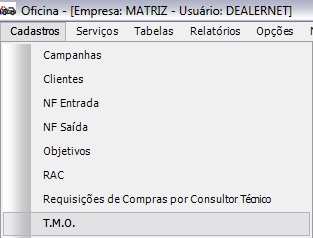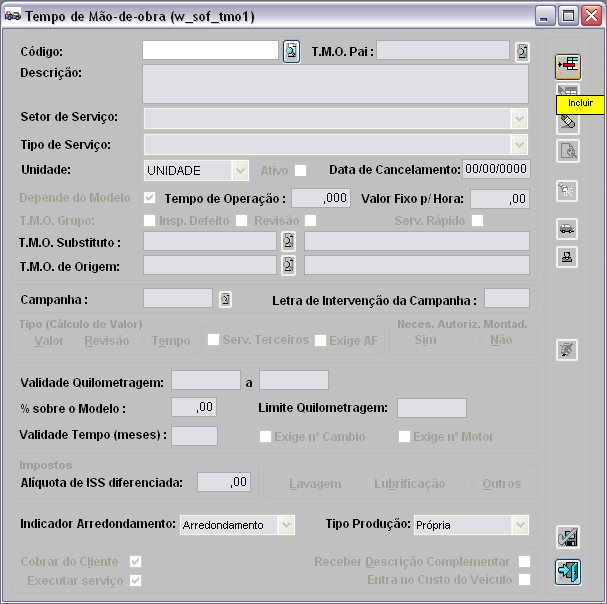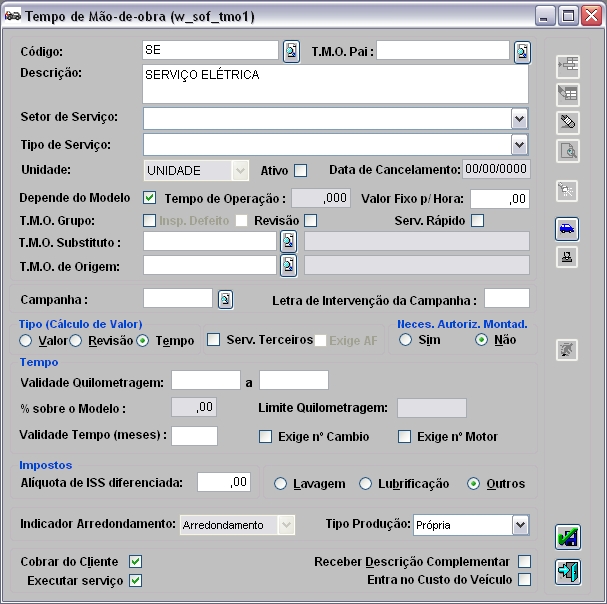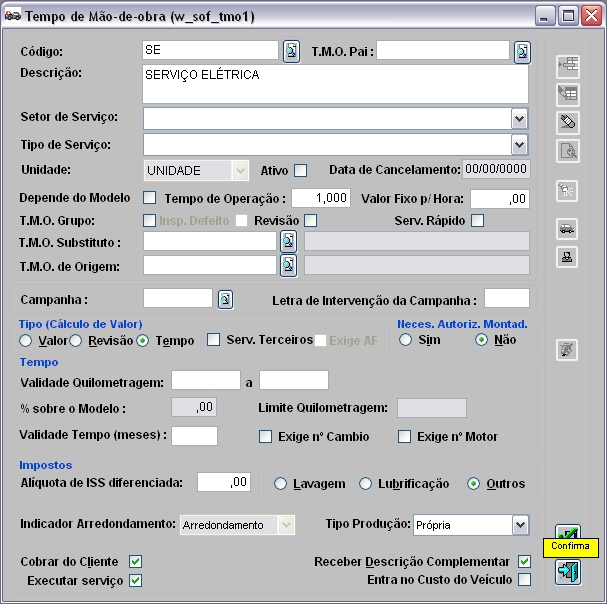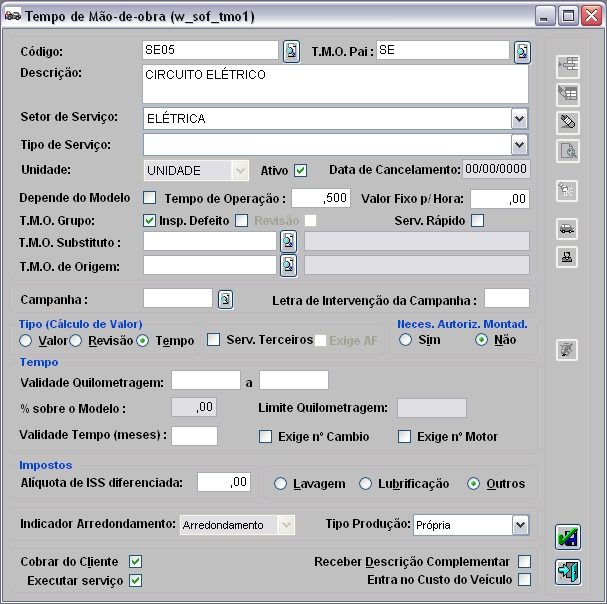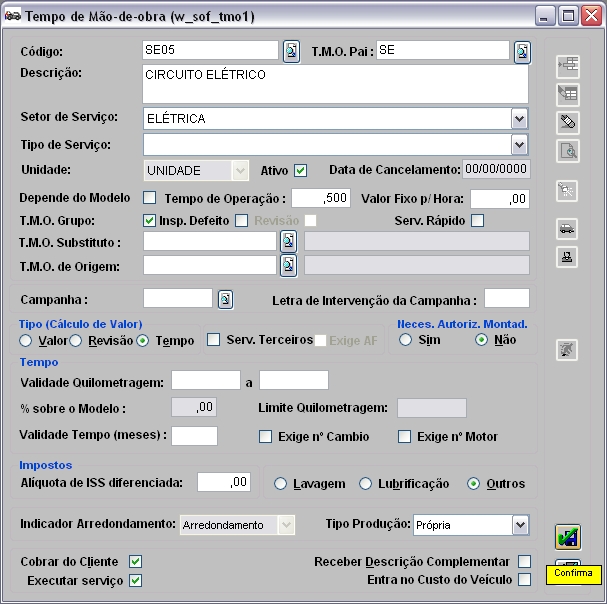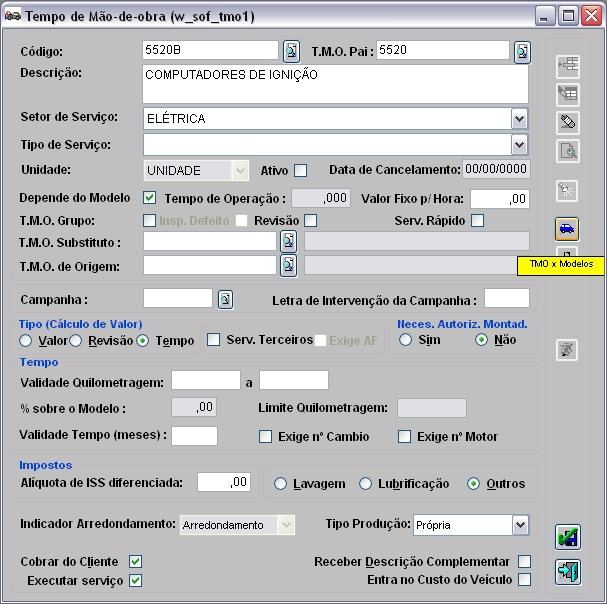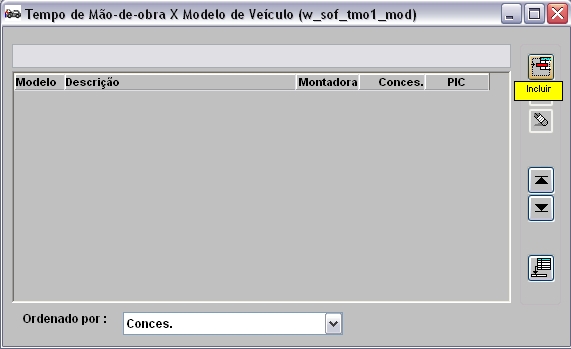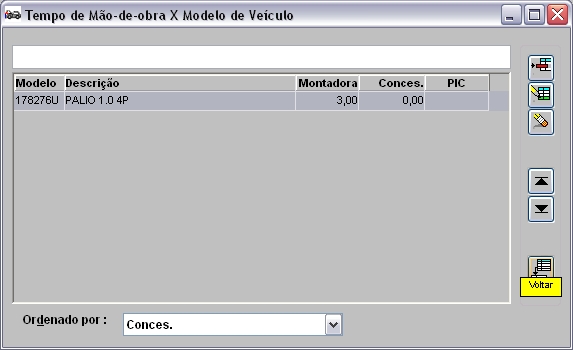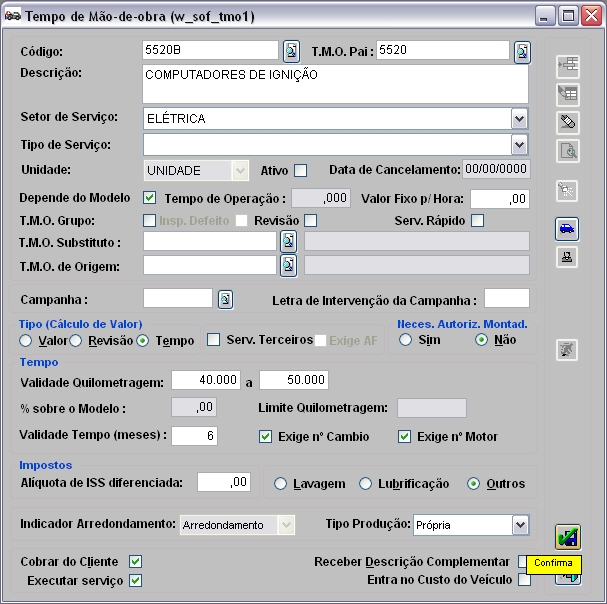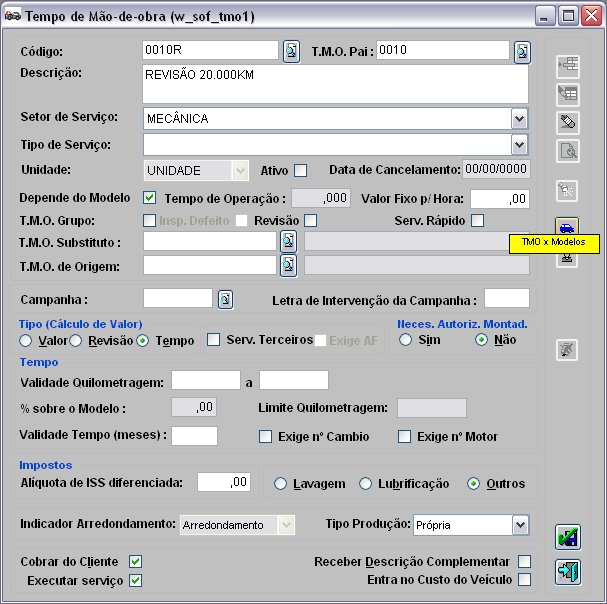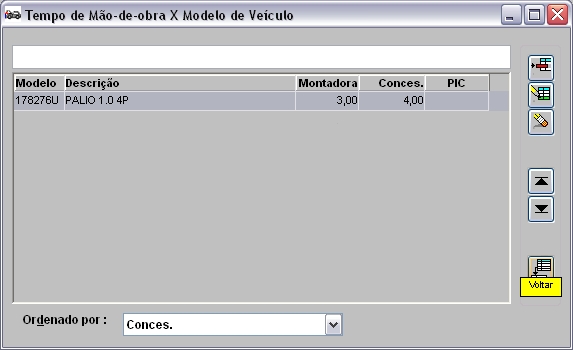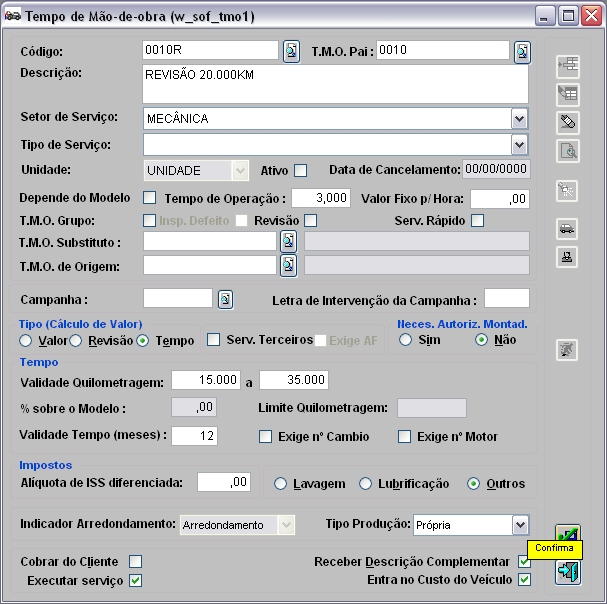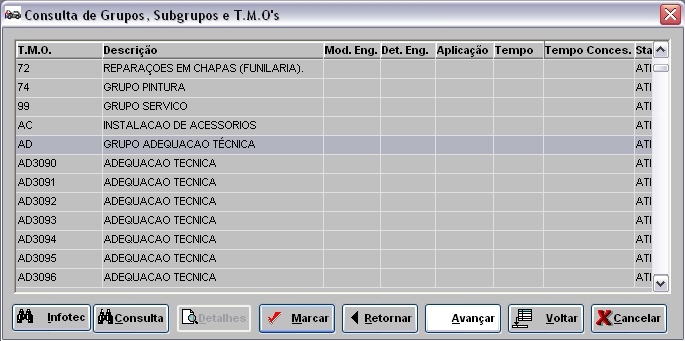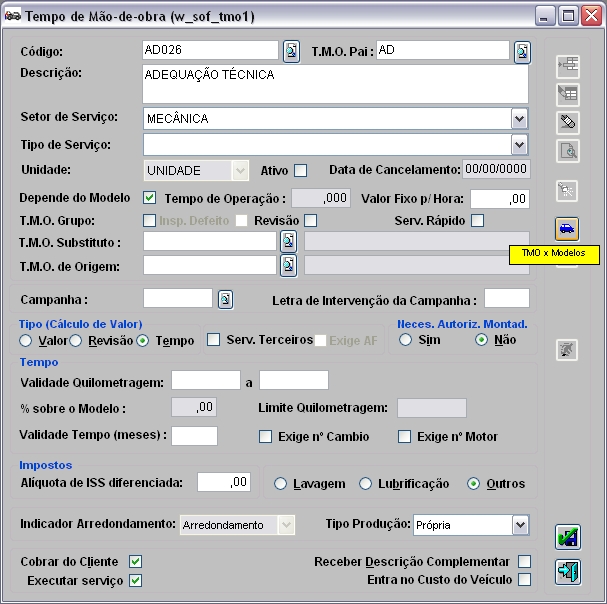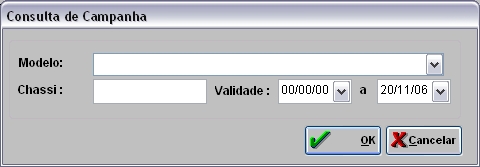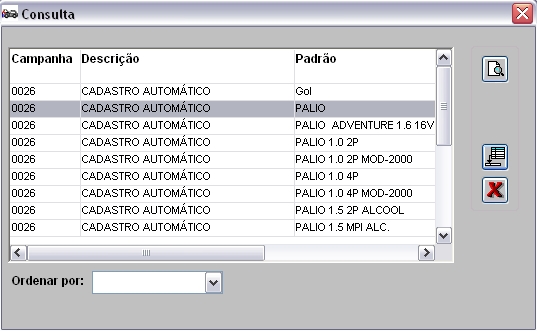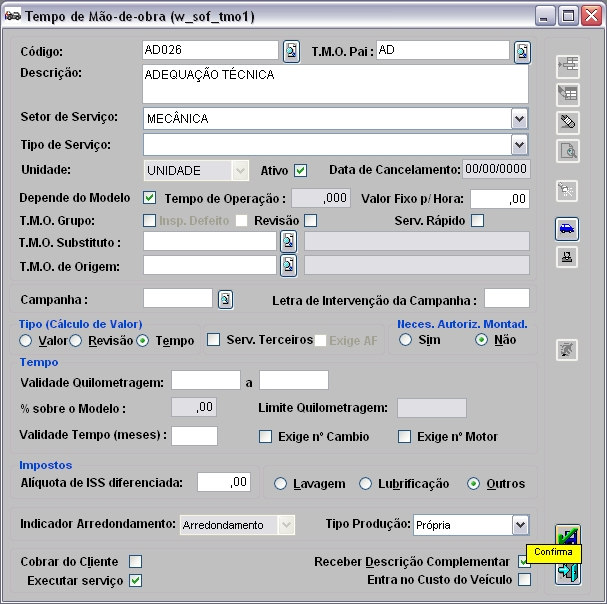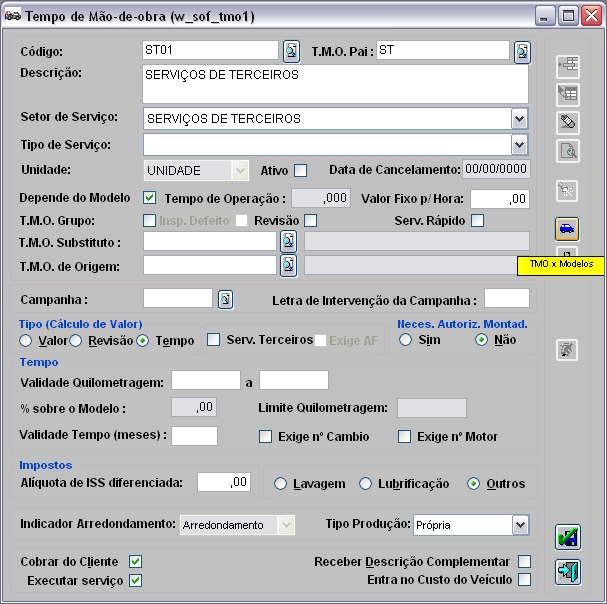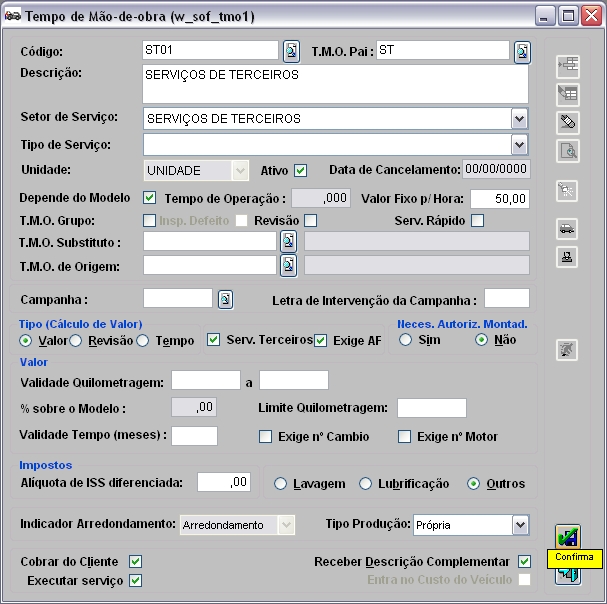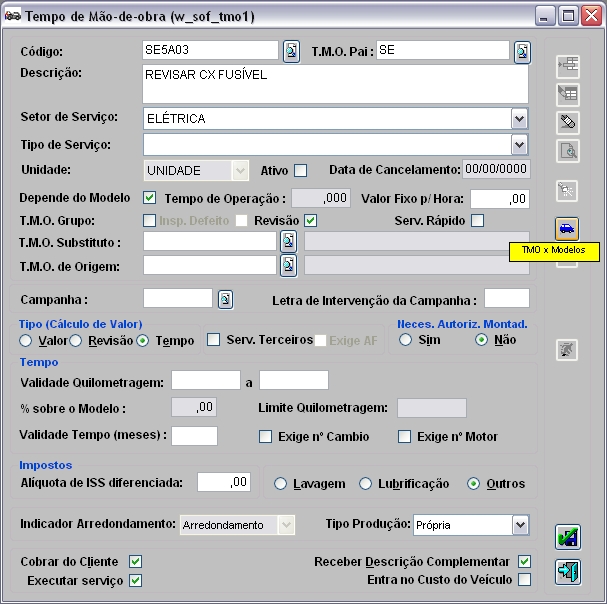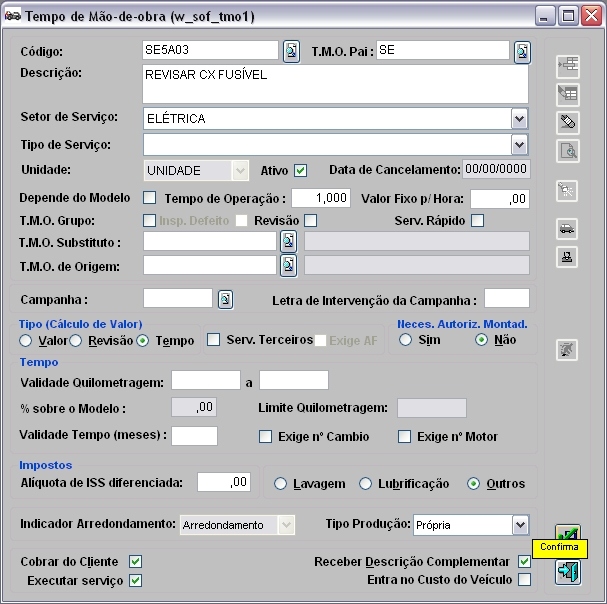De Dealernet Wiki | Portal de SoluÓÐo, Notas TÕcnicas, Vers¾es e Treinamentos da AÓÐo InformÃtica
(Criou pûÀgina com '== IntroduûÏûÈo ==') |
|||
| (105 ediûÏûçes intermediûÀrias nûÈo estûÈo sendo exibidas.) | |||
| Linha 1: | Linha 1: | ||
| - | + | = IntroduûÏûÈo = | |
| + | |||
| + | <span style="font-family: Verdana;"><p align="justify">TMO (Tempo de MûÈo-de-Obra TempûÀrio) ûˋ o tempo especûÙfico para execuûÏûÈo de cada serviûÏo a ser reparado na Oficina. Este serviûÏo estûÀ associado a um conjunto que por sua vez estûÀ associado a um subgrupo e que estûÀ associado a um grupo de serviûÏos. Estas associaûÏûçes geram uma hierarquia de serviûÏos que ûˋ utilizada na abertura da O.S., para identificaûÏûÈo do serviûÏo que serûÀ diagnosticado/realizado.</p> | ||
| + | |||
| + | <p align="justify">O TMO serve tambûˋm para informar quais os serviûÏos serûÈo executados em garantia, por terceiros ou serviûÏos que serûÈo cobrados ao cliente.</p> | ||
| + | |||
| + | = ConfiguraûÏûçes = | ||
| + | |||
| + | [[PIC no Modelo x TMO - IVECO]] | ||
| + | |||
| + | [[MûÀscara para Cû°digo de LocalizaûÏûÈo]] | ||
| + | |||
| + | [[Site para Consulta Infotec - FIAT]] | ||
| + | |||
| + | [[Verificar Fornecedores para ServiûÏos de Terceiros]] | ||
| + | |||
| + | [[Verificar Preenchimento do TMO Pai]] | ||
| + | |||
| + | = Cadastrando TMO = | ||
| + | |||
| + | == Cadastrando TMO Pai == | ||
| + | |||
| + | <p align="center">'''MûDULO OFICINA'''</p> | ||
| + | |||
| + | <p align="justify">O Cadastro do TMO segue uma estrutura hierûÀrquica, que ûˋ dividida em grupos e subgrupos. Os grupos sûÈo as classificaûÏûçes gerais do serviûÏo. Os subgrupos sûÈo as espûˋcies destes serviûÏos. Por exemplo, temos:</p> | ||
| + | |||
| + | Grupo <u>''ManutenûÏûÈo''</u> | ||
| + | |||
| + | <p align="justify">Relacionados a este grupo temos as seguintes espûˋcies de serviûÏos ''(subgrupos): RevisûÈo de Carroceria, RevisûÈo para Entrega, RevisûÈo de 15.000, RevisûÈo de 30.000, RevisûÈo de 45.000, etc.''</p> | ||
| + | |||
| + | <p align="justify">Ou seja, para cadastrar um TMO podemos ter um TMO imediatamente superior que se subdivide em outros TMO's. Denominamos TMO superior de ''TMO'' Pai.</p> | ||
| + | |||
| + | '''1.''' No menu principal, clique '''Cadastros''' e '''T.M.O.'''; | ||
| + | |||
| + | [[Arquivo:Cadastrotmo9.jpg]] | ||
| + | |||
| + | '''2.''' Na janela ''Tempo de MûÈo-de-Obra'', clique '''Incluir'''; | ||
| + | |||
| + | '''Nota:''' | ||
| + | * <p align="justify">Para concessionûÀrias de bandeira ''NEWHOLLAND, BMW, LAND ROVER, VOLVO'' ou ''DAFRA'', caso o parûÂmetro [[Verificar Preenchimento do TMO Pai]] esteja com ''Valor Sim'' o sistema emite uma critica para verificaûÏûÈo do preenchimento do TMO PAI com qualquer quantidade de caracteres.</p> | ||
| + | |||
| + | [[Arquivo:Cadastrotmo11.jpg]] | ||
| + | |||
| + | '''3.''' Informe os campos ''Cû°digo'' e ''DescriûÏûÈo'' do TMO; | ||
| + | |||
| + | [[Arquivo:Cadastrotmo12.jpg]] | ||
| + | |||
| + | '''4.''' Selecione o ''Setor'' que serûÀ realizado o serviûÏo; | ||
| + | |||
| + | '''Nota:''' | ||
| + | * <p align="justify">O campo '''''Tipo de ServiûÏo''''' serve para informar o tipo de serviûÏo. O preenchimento deste campo ûˋ utilizado apenas pela bandeira '''''Honda'''''.</p> | ||
| + | |||
| + | '''5.''' Marque a opûÏûÈo '''Ativo''' para informar que o TMO pode ser utilizado; | ||
| + | |||
| + | '''Nota''': | ||
| + | * <p align="justify">Caso o T.M.O. seja desativado, o campo ''Data de Cancelamento'' serûÀ preenchido automaticamente com a data em que o T.M.O. esta sendo desativado. Ao marcar o checkbox ''Ativo'', o sistema zera esta data.</p> | ||
| + | |||
| + | '''6.''' Informe o '''Tempo de OperaûÏûÈo''', ou seja, o tempo que ûˋ cobrado para cada serviûÏo. | ||
| + | |||
| + | '''7.''' Se o TMO for de revisûÈo, marque a opûÏûÈo '''RevisûÈo'''; | ||
| + | |||
| + | '''Nota:''' | ||
| + | * <p align="justify">Apenas para as concessionûÀrias de bandeiras '''''HYUNDAI''''' e '''''SCANIA''''', a opûÏûÈo '''Original''' aparece e serve para indicar que o TMO tem origem na montadora. Caso a opûÏûÈo esteja desmarcada, indica que o T.M.O. ûˋ um serviûÏo existente somente para a concessionûÀria ou ûˋ um serviûÏo de terceiros. ''O preenchimento este campo ûˋ feito via importaûÏûÈo''.</p> | ||
| + | |||
| + | <p align="justify">'''8.''' Se informar o valor do serviûÏo fixo por hora, o sistema utiliza-o sempre este valor para o serviûÏo, nûÈo considerando o Tipo de CûÀlculo marcado;</p> | ||
| + | |||
| + | '''Nota:''' | ||
| + | * <p align="justify">Utilize ''somente'' os campos '''Campanha''' e '''Letra de IntervenûÏûÈo da Campanha''' para o TMO, quando a montadora realizar campanha de recall para efetuar a troca de peûÏas defeituosas em alguns veûÙculos de determinados modelos, que saûÙram da linha de produûÏûÈo com algum problema. Associe o TMO que irûÀ realizar a campanha. ''Vale ressaltar que a "Letra de IntervenûÏûÈo de Campanha" tem que ser diferente de uma campanha para outra, caso tente associar a mesma letra, o sistema impede o cadastro e mostra mensagem "Esta Letra de IntervenûÏûÈo de Campanha jûÀ existe para a mesma campanha no TMO XX!"''.</p> | ||
| + | |||
| + | <p align="justify">'''9.''' Marque se o Tipo serûÀ '''Valor''', '''RevisûÈo''' ou '''Tempo'''. O tipo do TMO determina para o sistema como este irûÀ proceder para calcular o preûÏo de venda deste serviûÏo:</p> | ||
| + | |||
| + | :<p align="justify">''Valor'' - informe o tempo de operaûÏûÈo. Na abertura de O.S. (opûÏûÈo ''ServiûÏos'') com TMO de Valor, os campos ''Total de Horas'', ''Sub-Total'' e ''Sub-Total'' sûÈo habilitados. Na prû°pria O.S., o sistema calcula o valor a ser cobrado pela multiplicaûÏûÈo do Tempo de OperaûÏûÈo e o ûndice DiûÀrio da Moeda (esta moeda ûˋ definida na [[Tabela Tipos de O.S. | Tabela Tipos de Ordens de ServiûÏos]]), se o parûÂmetro ''"Altera valor hora,qtd hora na os tmo de valor"'' estiver marcado para "''S''"-sim.</p> | ||
| + | |||
| + | :<p align="justify">''RevisûÈo'' - valor do serviûÏo ûˋ determinado de acordo com as regras que definem os preûÏos de revisûÈo (que pode ser um percentual sobre o preûÏo do modelo, uma quantidade de horas ou um valor para a famûÙlia do veûÙculo).</p> | ||
| + | |||
| + | :<p align="justify">''Tempo'' - o valor do serviûÏo depende do tempo padrûÈo estipulado pela Montadora no seu catûÀlogo ou pela ConcessionûÀria.</p> | ||
| + | |||
| + | <p align="justify">'''10.''' Selecione a opûÏûÈo '''Serv. Terceiros''' para indicar que o serviûÏo nûÈo ûˋ executado pela ConcessionûÀria, e sim por terceiros.</p> | ||
| + | |||
| + | <p align="justify">'''11.''' Selecione a opûÏûÈo ''Sim'' ou ''NûÈo'' no campo '''Neces. Autoriz Montad.''' A opûÏûÈo '''Sim''' ûˋ utilizada somente para alguns serviûÏos em garantia e necessitam de autorizaûÏûÈo da montadora.</p> | ||
| + | |||
| + | <p align="justify">'''12.''' Marque as opûÏûçes '''Exige nô¤ Cambio''' e '''Exige nô¤ Motor''' para na marcaûÏûÈo de tempo e encerramento da O.S. de Garantia, o sistema solicite o cadastro destas informaûÏûçes do veûÙculo;</p> | ||
| + | |||
| + | '''13.''' Se o serviûÏo for cobrado ao cliente, marque a opûÏûÈo '''Cobrar ao Cliente'''; | ||
| + | |||
| + | <p align="justify">'''14.''' Marque a opûÏûÈo '''Executar serviûÏo''' para definir se a execuûÏûÈo do serviûÏo serûÀ marcada como default ou nûÈo no momento de incluir serviûÏo na OS. Caso o checkbox ''Executar serviûÏo'' esteja marcado, ao incluir serviûÏo na OS, o sistema marca a opûÏûÈo ''Executar o ServiûÏo'' e ativa botûÈo para execuûÏûÈo do serviûÏo, na tela de ''T.M.O. da O.S.'';</p> | ||
| + | |||
| + | <p align="justify">'''15.''' Marque '''Receber DescriûÏûÈo Complementar''' para o sistema habilitar o campo de ''ObservaûÏûÈo'' na abertura da O.S. (na opûÏûÈo ''ServiûÏos'') e informar com detalhes o problema do veûÙculo;</p> | ||
| + | |||
| + | '''16.''' Clique '''Confirma'''; | ||
| + | |||
| + | [[Arquivo:Cadastrotmo13.jpg]] | ||
| + | |||
| + | '''17.''' TMO Pai cadastrada. | ||
| + | |||
| + | == Cadastrando TMO de Diagnû°stico == | ||
| + | |||
| + | <p align="center">'''MûDULO OFICINA'''</p> | ||
| + | |||
| + | <p align="justify">O TMO de Diagnû°stico ûˋ um TMO de Grupo que serve para avaliar o veûÙculo para identificar o problema. Na abertura da O.S., insere-se o TMO de Diagnû°stico para inspecionar o defeito e apû°s identificûÀ-lo, cadastra-se o TMO especûÙfico do serviûÏo que serûÀ realizado. ''Este TMO tambûˋm pode ser um TMO Pai''.</p> | ||
| + | |||
| + | <p align="justify">Neste tipo de TMO nûÈo ûˋ possûÙvel requisitar peûÏas na Ordem de ServiûÏo. Para requisitûÀ-la deve-se incluir na O.S., um TMO Operacional apû°s realizaûÏûÈo do diagnû°stico.</p> | ||
| + | |||
| + | '''1.''' No menu principal, clique '''Cadastros''' e '''T.M.O.'''; | ||
| + | |||
| + | [[Arquivo:Cadastrotmo9.jpg]] | ||
| + | |||
| + | '''2.''' Na janela ''Tempo de MûÈo-de-Obra'', clique '''Incluir'''; | ||
| + | |||
| + | '''Nota:''' | ||
| + | * <p align="justify">Para concessionûÀrias de bandeira ''NEWHOLLAND, BMW, LAND ROVER, VOLVO'' ou ''DAFRA'', caso o parûÂmetro [[Verificar Preenchimento do TMO Pai]] esteja com Valor Sim o sistema emite uma critica para verificaûÏûÈo do preenchimento do TMO PAI com qualquer quantidade de caracteres.</p> | ||
| + | |||
| + | [[Arquivo:Cadastrotmo11.jpg]] | ||
| + | |||
| + | '''3.''' Digite o ''Cû°digo'' e ''DescriûÏûÈo'' do TMO; | ||
| + | |||
| + | <p align="justify">'''4.''' Se existe um TMO Pai para este novo TMO, selecione-o atravûˋs da opûÏûÈo [[Arquivo:Cadastrotmo10.jpg]] (F3). Se nûÈo, ir para passo '''5''';</p> | ||
| + | |||
| + | [[Arquivo:Cadastrotmo14.jpg]] | ||
| + | |||
| + | '''Nota:''' | ||
| + | * <p align="justify">O botûÈo ''Infotec'' abre o site da Infotec que serve para consulta de instruûÏûçes sobre a operaûÏûÈo do serviûÏo. VûÀlido somente para bandeira FIAT. Ver configuraûÏûÈo [[Site para Consulta Infotec - FIAT]].</p> | ||
| + | |||
| + | '''5.''' Selecione o ''Setor'' que serûÀ realizado o serviûÏo; | ||
| + | |||
| + | '''Nota:''' | ||
| + | * <p align="justify">O campo '''''Tipo de ServiûÏo''''' serve para informar o tipo de serviûÏo. O preenchimento deste campo ûˋ utilizado apenas pela bandeira '''''Honda'''''.</p> | ||
| + | |||
| + | '''6.''' Marque a opûÏûÈo '''Ativo''' para informar que o TMO pode ser utilizado; | ||
| + | |||
| + | '''Nota''': | ||
| + | * <p align="justify">Caso o T.M.O. seja desativado, o campo ''Data de Cancelamento'' serûÀ preenchido automaticamente com a data em que o T.M.O. esta sendo desativado. Ao marcar o checkbox ''Ativo'', o sistema zera esta data.</p> | ||
| + | |||
| + | <p align="justify">'''7.''' Marque a opûÏûÈo '''TMO Grupo'''. Para o ''Fastservice'' e ''Autocentro'' ûˋ necessûÀrio marcar a opûÏûÈo '''InspeûÏûÈo de Defeito''' para caracterizar o TMO como diagnû°stico.</p> | ||
| + | |||
| + | :'''TMO Grupo:''' Indica se o TMO agrupa outros TMOãs abaixo dele na hierarquia. | ||
| + | |||
| + | [[Arquivo:Cadastrotmo15.jpg]] | ||
| + | |||
| + | '''8.''' Informe o '''Tempo de OperaûÏûÈo'''; | ||
| + | |||
| + | :'''Tempo de OperaûÏûÈo:''' ûˋ o tempo que ûˋ cobrado para cada serviûÏo. | ||
| + | |||
| + | '''9.''' Se o TMO for de revisûÈo, marque a opûÏûÈo '''RevisûÈo'''; | ||
| + | |||
| + | '''Nota:''' | ||
| + | * <p align="justify">Apenas para as concessionûÀrias de bandeiras '''''HYUNDAI''''' e '''''SCANIA''''', a opûÏûÈo '''Original''' aparece e serve para indicar que o TMO tem origem na montadora. Caso a opûÏûÈo esteja desmarcada, indica que o T.M.O. ûˋ um serviûÏo existente somente para a concessionûÀria ou ûˋ um serviûÏo de terceiros. ''O preenchimento este campo ûˋ feito via importaûÏûÈo''.</p> | ||
| + | |||
| + | <p align="justify">'''10.''' Se informar o valor do serviûÏo fixo por hora, o sistema utiliza-o sempre este valor para o serviûÏo, nûÈo considerando o Tipo de CûÀlculo marcado;</p> | ||
| + | |||
| + | '''Nota:''' | ||
| + | * <p align="justify">Utilize ''somente'' os campos '''Campanha''' e '''Letra de IntervenûÏûÈo da Campanha''' para o TMO, quando a montadora realizar campanha de recall para efetuar a troca de peûÏas defeituosas em alguns veûÙculos de determinados modelos, que saûÙram da linha de produûÏûÈo com algum problema. Associe o TMO que irûÀ realizar a campanha. ''Vale ressaltar que a "Letra de IntervenûÏûÈo de Campanha" tem que ser diferente de uma campanha para outra, caso tente associar a mesma letra, o sistema impede o cadastro e mostra mensagem "Esta Letra de IntervenûÏûÈo de Campanha jûÀ existe para a mesma campanha no TMO XX!"''.</p> | ||
| + | |||
| + | <p align="justify">'''11.''' Marque se o Tipo serûÀ '''Valor''', '''RevisûÈo''' ou '''Tempo'''. O tipo do TMO determina para o sistema como este irûÀ proceder para calcular o preûÏo de venda deste serviûÏo:</p> | ||
| + | |||
| + | :<p align="justify">''Valor'' - informe o tempo de operaûÏûÈo. Na abertura de O.S. (opûÏûÈo ''ServiûÏos'') com TMO de Valor, os campos ''Total de Horas'', ''Sub-Total'' e ''Sub-Total'' sûÈo habilitados. Na prû°pria O.S., o sistema calcula o valor a ser cobrado pela multiplicaûÏûÈo do Tempo de OperaûÏûÈo e o ûndice DiûÀrio da Moeda (esta moeda ûˋ definida na Tabela Tipos de Ordens de ServiûÏos), se o parûÂmetro ''"Altera valor hora,qtd hora na os tmo de valor"'' estiver marcado para ''"S"''-sim.</p> | ||
| + | |||
| + | :<p align="justify">''RevisûÈo'' - valor do serviûÏo ûˋ determinado de acordo com as regras que definem os preûÏos de revisûÈo (que pode ser um percentual sobre o preûÏo do modelo, uma quantidade de horas ou um valor para a famûÙlia do veûÙculo).</p> | ||
| + | |||
| + | :<p align="justify">''Tempo'' - o valor do serviûÏo depende do tempo padrûÈo estipulado pela Montadora no seu catûÀlogo ou pela ConcessionûÀria.</p> | ||
| + | |||
| + | <p align="justify">'''12.''' Marque a opûÏûÈo '''ServiûÏo de Terceiros''' para indicar que o serviûÏo nûÈo ûˋ executado pela ConcessionûÀria, e sim por terceiros.</p> | ||
| + | |||
| + | '''13.''' Marque '''Sim''' ou '''NûÈo''' no campo ''Neces. Autoriz Montad''; | ||
| + | |||
| + | <p align="justify">A opûÏûÈo '''Sim''' ûˋ utilizada somente para Alguns serviûÏos em garantia e necessitam de autorizaûÏûÈo da montadora.</p> | ||
| + | |||
| + | '''14.''' Se o serviûÏo for cobrado ao cliente, marque a opûÏûÈo '''Cobrar ao Cliente'''; | ||
| + | |||
| + | <p align="justify">'''15.''' Marque a opûÏûÈo '''Executar serviûÏo''' para definir se a execuûÏûÈo do serviûÏo serûÀ marcada como default ou nûÈo no momento de incluir serviûÏo na OS. Caso o checkbox ''Executar serviûÏo'' esteja marcado, ao incluir serviûÏo na OS, o sistema marca a opûÏûÈo ''Executar o ServiûÏo'' e ativa botûÈo para execuûÏûÈo do serviûÏo, na tela de ''T.M.O. da O.S.'';</p> | ||
| + | |||
| + | <p align="justify">'''16.''' Marque '''Receber DescriûÏûÈo Complementar''' para o sistema habilitar o campo de ''ObservaûÏûÈo'' na abertura da O.S. (na opûÏûÈo ''ServiûÏos'') e informar com detalhes o problema do veûÙculo;</p> | ||
| + | |||
| + | '''17.''' Clique '''Confirma'''; | ||
| + | |||
| + | [[Arquivo:Cadastrotmo16.jpg]] | ||
| + | |||
| + | '''18.''' TMO de Diagnû°stico cadastrada. | ||
| + | |||
| + | == Cadastrando TMO Operacional de Garantia == | ||
| + | |||
| + | <p align="center">'''MûDULO OFICINA'''</p> | ||
| + | |||
| + | <p align="justify">O TMO de Garantia ûˋ para serviûÏos que serûÈo executados em garantia.</p> | ||
| + | <p align="justify">Pode-se incluir informaûÏûçes sobre local do defeito, posiûÏûÈo, cû°digos de anomalia. Ver tû°pico [[Cadastrando LocalizaûÏûÈo do Defeito no TMO]].</p> | ||
| + | |||
| + | '''1.''' No menu principal, clique '''Cadastros''' e '''T.M.O.'''; | ||
| + | |||
| + | [[Arquivo:Cadastrotmo9.jpg]] | ||
| + | |||
| + | '''2.''' Na janela ''Tempo de MûÈo-de-Obra'', clique '''Incluir'''; | ||
| + | |||
| + | '''Nota:''' | ||
| + | * <p align="justify">Para concessionûÀrias de bandeira ''NEWHOLLAND, BMW, LAND ROVER, VOLVO'' ou ''DAFRA'', caso o parûÂmetro [[Verificar Preenchimento do TMO Pai]] esteja com ''Valor Sim'' o sistema emite uma critica para verificaûÏûÈo do preenchimento do TMO PAI com qualquer quantidade de caracteres.</p> | ||
| + | |||
| + | [[Arquivo:Cadastrotmo11.jpg]] | ||
| + | |||
| + | '''3.''' Digite o ''Cû°digo'' e ''DescriûÏûÈo'' do TMO; | ||
| + | |||
| + | '''4.''' Selecione o TMO Pai ou TMO de Grupo para este novo TMO, atravûˋs da opûÏûÈo [[Arquivo:Cadastrotmo10.jpg]] (F3); | ||
| + | |||
| + | [[Arquivo:Cadastrotmo17.jpg]] | ||
| + | |||
| + | '''Nota:''' | ||
| + | * <p align="justify">O botûÈo ''Infotec'' abre o site da Infotec que serve para consulta de instruûÏûçes sobre a operaûÏûÈo do serviûÏo. VûÀlido somente para bandeira FIAT. Ver configuraûÏûÈo [[Site para Consulta Infotec - FIAT]].</p> | ||
| + | |||
| + | '''5.''' O sistema trarûÀ o Setor de ServiûÏo do TMO Pai ou TMO de Grupo; | ||
| + | |||
| + | '''Nota:''' | ||
| + | * <p align="justify">O campo '''''Tipo de ServiûÏo''''' serve para informar o tipo de serviûÏo. O preenchimento deste campo ûˋ utilizado apenas pela bandeira '''''Honda'''''.</p> | ||
| + | |||
| + | '''6.''' Marque a opûÏûÈo '''Ativo''' para informar que o TMO pode ser utilizado; | ||
| + | |||
| + | '''Nota''': | ||
| + | * <p align="justify">Caso o T.M.O. seja desativado, o campo ''Data de Cancelamento'' serûÀ preenchido automaticamente com a data em que o T.M.O. esta sendo desativado. Ao marcar o checkbox ''Ativo'', o sistema zera esta data.</p> | ||
| + | |||
| + | <p align="justify">'''7.''' Se o TMO depende do modelo para se obter o total de horas do serviûÏo a ser executado, marque a opûÏûÈo '''Depende do Modelo'''. Automaticamente o campo Tempo de OperaûÏûÈo serûÀ desabilitado e habilitado o botûÈo '''TMO x Modelo'''. Se o TMO ''nûÈo'' depende do modelo, ir para passo '''13''';</p> | ||
| + | |||
| + | '''Nota:''' | ||
| + | * <p align="justify">Para concessionûÀrias de bandeira FIAT, o campo '''''TMO de Origem''''' serve para informar o TMO de origem quando a garantia exigir, a utilizaûÏûÈo de itens de garantia diferentes para o mesmo TMO. <u>''Como por exemplo</u>:'' ao incluir uma OS com dois TMO's (original e TMO baseado no TMO de Origem) e com isso cada TMO terûÀ um item de SG, possibilitando assim a utilizaûÏûÈo de itens de garantia diferentes, bem como localizaûÏûÈo, anomalia, posiûÏûÈo e observaûÏûçes distintas.</p> | ||
| + | |||
| + | '''8.''' Clique '''TMO x Modelo'''; | ||
| + | |||
| + | [[Arquivo:Cadastrotmo18.jpg]] | ||
| + | |||
| + | '''9.''' Clique '''Incluir'''; | ||
| + | |||
| + | [[Arquivo:Cadastrotmo19.jpg]] | ||
| + | |||
| + | '''10.''' Informe o modelo ou clique no botûÈo [[Arquivo:Cadastrotmo10.jpg]]; | ||
| + | |||
| + | [[Arquivo:Cadastrotmo20.jpg]] | ||
| + | |||
| + | <p align="justify">'''11.''' Clique '''TAB''' para trazer as informaûÏûçes do modelo. Preencha o tempo cobrado pelo serviûÏo no campo ''Tempo da Montadora'' (de acordo com o tempo definido no catûÀlogo da montadora);</p> | ||
| + | |||
| + | '''Nota:''' | ||
| + | * <p align="justify">Para as concessionûÀrias de bandeira '''''FORD''''', no campo ''PIC'' irûÀ aparecer a nomenclatura ''ANO'' para informar o ano do modelo do veûÙculo.</p> | ||
| + | |||
| + | [[Arquivo:Cadastrotmo21.jpg]] | ||
| + | |||
| + | <p align="justify">'''12.''' Tempo cadastrado para o modelo. Para incluir outros modelos, basta seguir o procedimento descrito acima. Clique '''Voltar''';</p> | ||
| + | |||
| + | [[Arquivo:Cadastrotmo22.jpg]] | ||
| + | |||
| + | <p align="justify">'''13.''' Se o TMO nûÈo depende do modelo, informe o '''Tempo de OperaûÏûÈo''';</p> | ||
| + | |||
| + | :<p align="justify">'''Tempo de OperaûÏûÈo''': ûˋ o tempo que ûˋ cobrado para cada serviûÏo.</p> | ||
| + | |||
| + | <p align="justify">'''14.''' Marque o Tipo '''Tempo''': o valor do serviûÏo depende do tempo padrûÈo estipulado pela Montadora no seu catûÀlogo;</p> | ||
| + | |||
| + | '''15.''' Se para o tipo de serviûÏo for necessûÀrio, preencha: | ||
| + | |||
| + | :'''Validade da Quilometragem:''' intervalo de kilometragem para garantia. | ||
| + | |||
| + | :'''Validade de Tempo:''' tempo de validade da garantia, em meses. | ||
| + | |||
| + | '''16.''' Marque '''Sim''' ou '''NûÈo''' no campo ''Neces. Autoriz Montad''; | ||
| + | |||
| + | <p align="justify">Se marcar '''Sim''': alguns serviûÏos, quando executados em garantia, necessitam de autorizaûÏûÈo da montadora. Desta forma, se alguns destes serviûÏos forem inseridos na O.S., esta somente poderûÀ ser encerrada quando esta autorizaûÏûÈo for informada.</p> | ||
| + | |||
| + | '''17.''' Se a alûÙquota de ISS for diferente para o serviûÏo, informe no campo '''Impostos'''; | ||
| + | |||
| + | <p align="justify">'''18.''' Caso a Garantia exija os dados do cûÂmbio e/ou motor para executar serviûÏo, marque opûÏûçes '''Exige nô¤ Cambio''' e/ou '''Exige nô¤ Motor''', para na marcaûÏûÈo de tempo e encerramento da O.S. de Garantia, o sistema solicite o cadastro destas informaûÏûçes do veûÙculo;</p> | ||
| + | |||
| + | <p align="justify">'''19.''' Marque a opûÏûÈo '''Executar serviûÏo''' para definir se a execuûÏûÈo do serviûÏo serûÀ marcada como default ou nûÈo no momento de incluir serviûÏo na OS. Caso o checkbox ''Executar serviûÏo'' esteja marcado, ao incluir serviûÏo na OS, o sistema marca a opûÏûÈo ''Executar o ServiûÏo'' e ativa botûÈo para execuûÏûÈo do serviûÏo, na tela de ''T.M.O. da O.S.'';</p> | ||
| + | |||
| + | <p align="justify">'''20.''' Marque '''Receber DescriûÏûÈo Complementar''' para o sistema habilitar o campo de ObservaûÏûÈo na abertura da O.S. (na opûÏûÈo ''ServiûÏos'') e informar com detalhes o problema do veûÙculo;</p> | ||
| + | |||
| + | '''21.''' Clique '''Confirma'''; | ||
| + | |||
| + | [[Arquivo:Cadastrotmo23.jpg]] | ||
| + | |||
| + | '''22.''' TMO de Garantia cadastrado. | ||
| + | |||
| + | == Cadastrando TMO Operacional de RevisûÈo == | ||
| + | |||
| + | <p align="center">'''MûDULO OFICINA'''</p> | ||
| + | |||
| + | <p align="justify">O Cadastro do TMO de RevisûÈo pode ser utilizado tanto para em garantia quanto para revisûÈo cobrada ao cliente.</p> | ||
| + | |||
| + | '''1.''' No menu principal, clique '''Cadastros''' e '''T.M.O.'''; | ||
| + | |||
| + | [[Arquivo:Cadastrotmo9.jpg]] | ||
| + | |||
| + | '''2.''' Na janela ''Tempo de MûÈo-de-Obra'', clique '''Incluir'''; | ||
| + | |||
| + | '''Nota:''' | ||
| + | * <p align="justify">Para concessionûÀrias de bandeira'' NEWHOLLAND, BMW, LAND ROVER, VOLVO'' ou ''DAFRA'', caso o parûÂmetro [[Verificar Preenchimento do TMO Pai]] esteja com ''Valor Sim'' o sistema emite uma critica para verificaûÏûÈo do preenchimento do TMO PAI com qualquer quantidade de caracteres.</p> | ||
| + | |||
| + | [[Arquivo:Cadastrotmo11.jpg]] | ||
| + | |||
| + | '''3.''' Digite o ''Cû°digo'' e ''DescriûÏûÈo'' do TMO; | ||
| + | |||
| + | '''4.''' Selecione o TMO Pai ou TMO de Grupo para este novo TMO, atravûˋs da opûÏûÈo [[Arquivo:Cadastrotmo10.jpg]] (F3); | ||
| + | |||
| + | [[Arquivo:Cadastrotmo24.jpg]] | ||
| + | |||
| + | '''Nota:''' | ||
| + | * <p align="justify">O botûÈo ''Infotec'' abre o site da Infotec que serve para consulta de instruûÏûçes sobre a operaûÏûÈo do serviûÏo. VûÀlido somente para bandeira FIAT. Ver configuraûÏûÈo [[Site para Consulta Infotec - FIAT]].</p> | ||
| + | |||
| + | '''5.''' O sistema trarûÀ o Setor de ServiûÏo do TMO Pai ou TMO de Grupo; | ||
| + | |||
| + | '''Nota:''' | ||
| + | * <p align="justify">O campo '''''Tipo de ServiûÏo''''' serve para informar o tipo de serviûÏo. O preenchimento deste campo ûˋ utilizado apenas pela bandeira '''''Honda'''''.</p> | ||
| + | |||
| + | '''6.''' Marque a opûÏûÈo '''Ativo''' para informar que o TMO pode ser utilizado; | ||
| + | |||
| + | '''Nota''': | ||
| + | * <p align="justify">Caso o T.M.O. seja desativado, o campo ''Data de Cancelamento'' serûÀ preenchido automaticamente com a data em que o T.M.O. esta sendo desativado. Ao marcar o checkbox ''Ativo'', o sistema zera esta data.</p> | ||
| + | |||
| + | <p align="justify">'''7.''' Se o TMO depende do modelo para se obter o total de horas do serviûÏo a ser executado, marque a opûÏûÈo '''Depende do Modelo'''. Automaticamente o campo Tempo de OperaûÏûÈo serûÀ desabilitado e habilitado o botûÈo '''TMO x Modelo'''. Se o TMO nûÈo depende do modelo, ir para passo '''13''';</p> | ||
| + | |||
| + | '''8.''' Clique '''TMO x Modelo'''; | ||
| + | |||
| + | [[Arquivo:Cadastrotmo25.jpg]] | ||
| + | |||
| + | '''9.''' Clique '''Incluir'''; | ||
| + | |||
| + | [[Arquivo:Cadastrotmo19.jpg]] | ||
| + | |||
| + | '''10.''' Informe o modelo ou clique no botûÈo [[Arquivo:Cadastrotmo10.jpg]]; | ||
| + | |||
| + | [[Arquivo:Cadastrotmo20.jpg]] | ||
| + | |||
| + | <p align="justify">'''11.''' Clique '''TAB''' para trazer as informaûÏûçes do modelo. Preencha o tempo cobrado pelo serviûÏo nos campos ''Tempo da Montadora'' (para revisûçes em garantia) ou ''Tempo da ConcessionûÀria'';</p> | ||
| + | |||
| + | '''Nota:''' | ||
| + | * <p align="justify">Para as concessionûÀrias de bandeira '''''FORD''''', no campo ''PIC'' irûÀ aparecer a nomenclatura ''ANO'' para informar o ano do modelo do veûÙculo.</p> | ||
| + | |||
| + | [[Arquivo:Cadastrotmo26.jpg]] | ||
| + | |||
| + | <p align="justify">'''12.''' Tempo cadastrado para o modelo. Para incluir outros modelos, basta seguir o procedimento descrito acima. Clique '''Voltar''';</p> | ||
| + | |||
| + | [[Arquivo:Cadastrotmo27.jpg]] | ||
| + | |||
| + | '''13.''' Se o TMO nûÈo depende do modelo, informe o '''Tempo de OperaûÏûÈo'''; | ||
| + | |||
| + | :'''Tempo de OperaûÏûÈo:''' ûˋ o tempo que ûˋ cobrado para cada serviûÏo. | ||
| + | |||
| + | '''14.''' Se o TMO for de revisûÈo, marque a opûÏûÈo '''RevisûÈo'''; | ||
| + | |||
| + | '''Nota:''' | ||
| + | * <p align="justify">Apenas para as concessionûÀrias de bandeiras '''''HYUNDAI''''' e '''''SCANIA''''', a opûÏûÈo '''Original''' aparece e serve para indicar que o TMO tem origem na montadora. Caso a opûÏûÈo esteja desmarcada, indica que o T.M.O. ûˋ um serviûÏo existente somente para a concessionûÀria ou ûˋ um serviûÏo de terceiros. ''O preenchimento este campo ûˋ feito via importaûÏûÈo''.</p> | ||
| + | |||
| + | <p align="justify">'''15.''' Se necessûÀrio informe o '''TMO Substituto'''. Este o cû°digo irûÀ substituir o TMO quando este for exportado para o sistema de ''garantia'' da Montadora. Este cû°digo substituto ûˋ utilizado em alguns casos de revisûÈo e de campanha;</p> | ||
| + | |||
| + | <p align="justify">'''16.''' Marque o Tipo '''RevisûÈo''': o valor do serviûÏo ûˋ determinado de acordo com as regras que definem os preûÏos de revisûÈo (que pode ser um percentual sobre o preûÏo do modelo, uma quantidade de horas ou um valor para a famûÙlia do veûÙculo).</p> | ||
| + | |||
| + | <p align="justify">'''17.''' Marque '''Sim''' ou '''NûÈo''' no campo ''Neces. Autoriz Montad'';</p> | ||
| + | <p align="justify">Se marcar '''Sim''': alguns serviûÏos, quando executados em garantia, necessitam de autorizaûÏûÈo da montadora. Desta forma, se alguns destes serviûÏos forem inseridos na O.S., esta somente poderûÀ ser encerrada quando esta autorizaûÏûÈo for informada.</p> | ||
| + | |||
| + | <p align="justify">'''18.''' Informe '''Validade da Quilometragem''' (intervalo de kilometragem para revisûÈo) e '''Validade de Tempo''' (tempo de validade da revisûÈo);</p> | ||
| + | |||
| + | <p align="justify">'''19.''' Para revisûÈo de veûÙculos novos em garantia, pode-se calcular o valor da revisûÈo atravûˋs do percentual sobre o preûÏo de reposiûÏûÈo do modelo bûÀsico informado no campo '''% sobre o Modelo''';</p> | ||
| + | |||
| + | '''Nota:''' | ||
| + | * <p align="justify">O campo '''''Limite Quilometragem''''' serve para controlar o limite de quilometragem do veûÙculo durante a abertura de O.S. Toda vez em que for inserir uma TMO na [[Ordem de ServiûÏo]], o sistema verifica a quilometragem definida no cadastro de TMO. Caso o valor da quilometragem atual do veûÙculo seja maior do que o permitido para a TMO, a mensagem "O valor da quilometragem do veûÙculo ûˋ superior ao limite estabelecido para abertura da O.S. Verificar a tolerûÂncia cadastrada na T.M.O" aparece. Com isto, obtendo-se um controle na abertura de O.S. para valores limites na revisûÈo do veûÙculo. O preenchimento deste campo ûˋ utilizado apenas pela bandeira '''''Honda'''''.</p> | ||
| + | |||
| + | <p align="justify">'''20.''' Se a revisûÈo for em garantia e exigir dados do cûÂmbio e/ou motor para executar serviûÏo, marque opûÏûçes '''Exige nô¤ Cambio''' e/ou '''Exige nô¤ Motor''', para na marcaûÏûÈo de tempo e encerramento da O.S. de Garantia, o sistema solicite o cadastro destas informaûÏûçes do veûÙculo;</p> | ||
| + | |||
| + | <p align="justify">'''21.''' Marque a opûÏûÈo '''Entra no custo do veûÙculo''', quando o TMO de revisûÈo entrar no custo do veûÙculo novo;</p> | ||
| + | |||
| + | '''22.''' Se a alûÙquota de ISS for diferente para o serviûÏo, informe no campo '''Impostos'''; | ||
| + | |||
| + | '''23.''' Para revisûçes que nûÈo for em garantia, marque a opûÏûÈo '''Cobrar ao Cliente'''; | ||
| + | |||
| + | <p align="justify">'''24.''' Marque a opûÏûÈo '''Executar serviûÏo''' para definir se a execuûÏûÈo do serviûÏo serûÀ marcada como default ou nûÈo no momento de incluir serviûÏo na OS. Caso o checkbox ''Executar serviûÏo'' esteja marcado, ao incluir serviûÏo na OS, o sistema marca a opûÏûÈo ''Executar o ServiûÏo'' e ativa botûÈo para execuûÏûÈo do serviûÏo, na tela de ''T.M.O. da O.S.'';</p> | ||
| + | |||
| + | <p align="justify">'''25.''' Marque '''Receber DescriûÏûÈo Complementar''' para o sistema habilitar o campo de ObservaûÏûÈo na abertura da O.S. (na opûÏûÈo ''ServiûÏos'') e informar com detalhes o problema do veûÙculo;</p> | ||
| + | |||
| + | '''26.''' Clique '''Confirma'''; | ||
| + | |||
| + | [[Arquivo:Cadastrotmo28.jpg]] | ||
| + | |||
| + | '''27.''' TMO de RevisûÈo cadastrada. | ||
| + | |||
| + | == Cadastrando TMO Operacional de Campanha == | ||
| + | |||
| + | <p align="center">'''MûDULO OFICINA'''</p> | ||
| + | |||
| + | <p align="justify">O TMO de Campanha ''somente'' ûˋ utilizado quando a montadora realiza uma ''Campanha de Recall'' para efetuar a troca de peûÏas defeituosas em alguns veûÙculos de determinados modelos, que saûÙram da linha de produûÏûÈo com algum problema.</p> | ||
| + | |||
| + | '''1.''' No menu principal, clique '''Cadastros''' e '''T.M.O.'''; | ||
| + | |||
| + | [[Arquivo:Cadastrotmo9.jpg]] | ||
| + | |||
| + | '''2.''' Na janela ''Tempo de MûÈo-de-Obra'', clique '''Incluir'''; | ||
| + | |||
| + | '''Nota:''' | ||
| + | * <p align="justify">Para concessionûÀrias de bandeira ''NEWHOLLAND, BMW, LAND ROVER, VOLVO'' ou ''DAFRA'', caso o parûÂmetro [[Verificar Preenchimento do TMO Pai]] esteja com ''Valor Sim'' o sistema emite uma critica para verificaûÏûÈo do preenchimento do TMO PAI com qualquer quantidade de caracteres.</p> | ||
| + | |||
| + | [[Arquivo:Cadastrotmo11.jpg]] | ||
| + | |||
| + | '''3.''' Digite o ''Cû°digo'' e ''DescriûÏûÈo'' do TMO; | ||
| + | |||
| + | '''4.''' Selecione o TMO Pai ou TMO de Grupo para este novo TMO, atravûˋs da opûÏûÈo [[Arquivo:Cadastrotmo10.jpg]] (F3); | ||
| + | |||
| + | [[Arquivo:Cadastrotmo29.jpg]] | ||
| + | |||
| + | '''Nota:''' | ||
| + | * <p align="justify">O botûÈo ''Infotec'' abre o site da Infotec que serve para consulta de instruûÏûçes sobre a operaûÏûÈo do serviûÏo. VûÀlido somente para bandeira FIAT. Ver configuraûÏûÈo [[Site para Consulta Infotec - FIAT]].</p> | ||
| + | |||
| + | '''5.''' O sistema trarûÀ o ''Setor de ServiûÏo'' do TMO Pai ou TMO de Grupo; | ||
| + | |||
| + | '''Nota:''' | ||
| + | * <p align="justify">O campo '''''Tipo de ServiûÏo''''' serve para informar o tipo de serviûÏo. O preenchimento deste campo ûˋ utilizado apenas pela bandeira '''''Honda'''''.</p> | ||
| + | |||
| + | '''6.''' Marque a opûÏûÈo '''Ativo''' para informar que o TMO pode ser utilizado; | ||
| + | |||
| + | '''Nota''': | ||
| + | * <p align="justify">Caso o T.M.O. seja desativado, o campo ''Data de Cancelamento'' serûÀ preenchido automaticamente com a data em que o T.M.O. esta sendo desativado. Ao marcar o checkbox ''Ativo'', o sistema zera esta data.</p> | ||
| + | |||
| + | <p align="justify">'''7.''' Se o TMO depende do modelo para se obter o total de horas do serviûÏo a ser executado, marque a opûÏûÈo '''Depende do Modelo'''. Automaticamente o campo ''Tempo de OperaûÏûÈo'' serûÀ desabilitado e habilitado o botûÈo '''TMO x Modelo'''. Se o TMO nûÈo depende do modelo, ir para passo '''13''';</p> | ||
| + | |||
| + | '''8.''' Clique '''TMO x Modelo'''; | ||
| + | |||
| + | [[Arquivo:Cadastrotmo30.jpg]] | ||
| + | |||
| + | '''9.''' Clique em '''Incluir'''; | ||
| + | |||
| + | [[Arquivo:Cadastrotmo19.jpg]] | ||
| + | |||
| + | '''10.''' Informe o modelo ou clique no botûÈo [[Arquivo:Cadastrotmo10.jpg]]; | ||
| + | |||
| + | [[Arquivo:Cadastrotmo20.jpg]] | ||
| + | |||
| + | <p align="justify">'''11.''' Clique '''TAB''' para trazer as informaûÏûçes do modelo. Preencha o tempo cobrado pelo serviûÏo no campo ''Tempo da Montadora'' (de acordo com o tempo definido no catûÀlogo da montadora);</p> | ||
| + | |||
| + | '''Nota:''' | ||
| + | * <p align="justify">Para as concessionûÀrias de bandeira '''''FORD''''', no campo ''PIC'' irûÀ aparecer a nomenclatura ''ANO'' para informar o ano do modelo do veûÙculo.</p> | ||
| + | |||
| + | [[Arquivo:Cadastrotmo21.jpg]] | ||
| + | |||
| + | <p align="justify">'''12.''' Tempo cadastrado para o modelo. Para incluir outros modelos, basta seguir o procedimento descrito acima. Clique '''Voltar''';</p> | ||
| + | |||
| + | [[Arquivo:Cadastrotmo27.jpg]] | ||
| + | |||
| + | '''13.''' Se o TMO nûÈo depende do modelo, informe o '''Tempo de OperaûÏûÈo'''; | ||
| + | |||
| + | :'''Tempo de OperaûÏûÈo''': ûˋ o tempo que ûˋ cobrado para cada serviûÏo. | ||
| + | |||
| + | <p align="justify">'''14.''' Se necessûÀrio informe o '''TMO Substituto'''. Este o cû°digo irûÀ substituir o TMO quando este for exportado para o sistema de ''garantia'' da Montadora. Este cû°digo substituto ûˋ utilizado em alguns casos de revisûÈo e de campanha;</p> | ||
| + | |||
| + | '''15.''' Informe o cû°digo da campanha, ou selecione atravûˋs [[Arquivo:Cadastrotmo10.jpg]]; | ||
| + | |||
| + | [[Arquivo:Cadastrotmo31.jpg]] | ||
| + | |||
| + | '''16.''' Selecione a campanha e clique '''Voltar'''; | ||
| + | |||
| + | [[Arquivo:Cadastrotmo32.jpg]] | ||
| + | |||
| + | <p align="justify">'''17.''' Se necessûÀrio, informe a '''Letra de IntervenûÏûÈo da Campanha'''. Serve para indicar se o TMO ûˋ para executar o serviûÏo ou se ûˋ somente de diagnû°stico;</p> | ||
| + | |||
| + | <p align="justify">'''18.''' Marque o Tipo '''Tempo''': o valor do serviûÏo depende do tempo padrûÈo estipulado pela Montadora no seu catûÀlogo;</p> | ||
| + | |||
| + | '''19.''' Se para o tipo de serviûÏo for necessûÀrio, preencha: | ||
| + | |||
| + | :'''Validade da Kilometragem:''' intervalo de kilometragem para garantia. | ||
| + | |||
| + | :'''Validade de Tempo:''' tempo de validade da garantia, em meses. | ||
| + | |||
| + | '''20.''' Marque '''Sim''' ou '''NûÈo''' no campo ''Neces. Autoriz Montad''; | ||
| + | <p align="justify">Se marcar '''Sim''': alguns serviûÏos, quando executados em garantia, necessitam de autorizaûÏûÈo da montadora. Desta forma, se alguns destes serviûÏos forem inseridos na O.S., esta somente poderûÀ ser encerrada quando esta autorizaûÏûÈo for informada.</p> | ||
| + | |||
| + | '''21.''' Se a alûÙquota de ISS for diferente para o serviûÏo, informe no campo '''Impostos'''; | ||
| + | |||
| + | <p align="justify">'''22.''' Marque a opûÏûÈo '''Executar serviûÏo''' para definir se a execuûÏûÈo do serviûÏo serûÀ marcada como default ou nûÈo no momento de incluir serviûÏo na OS. Caso o checkbox ''Executar serviûÏo'' esteja marcado, ao incluir serviûÏo na OS, o sistema marca a opûÏûÈo ''Executar o ServiûÏo'' e ativa botûÈo para execuûÏûÈo do serviûÏo, na tela de ''T.M.O. da O.S.'';</p> | ||
| + | |||
| + | '''23.''' Marque '''Receber DescriûÏûÈo Complementar''' para o sistema habilitar o campo de ObservaûÏûÈo na abertura da O.S. (na opûÏûÈo ''ServiûÏos'') e informar com detalhes o problema do veûÙculo; | ||
| + | |||
| + | '''24.''' Clique '''Confirma'''; | ||
| + | |||
| + | [[Arquivo:Cadastrotmo33.jpg]] | ||
| + | |||
| + | '''25.''' TMO de Campanha cadastrado. | ||
| + | |||
| + | == Cadastrando TMO Operacional ServiûÏos de Terceiros == | ||
| + | |||
| + | <p align="center">'''MûDULO OFICINA'''</p> | ||
| + | |||
| + | <p align="justify">O Tipo de TMO ServiûÏos de Terceiros ûˋ utilizada para serviûÏos que ''nûÈo'' sûÈo executados na ConcessionûÀria.</p> | ||
| + | |||
| + | '''1.''' No menu principal, clique '''Cadastros''' e '''T.M.O.'''; | ||
| + | |||
| + | [[Arquivo:Cadastrotmo9.jpg]] | ||
| + | |||
| + | '''2.''' Na janela ''Tempo de MûÈo-de-Obra'', clique '''Incluir'''; | ||
| + | |||
| + | '''Nota:''' | ||
| + | * <p align="justify">Para concessionûÀrias de bandeira'' NEWHOLLAND, BMW, LAND ROVER, VOLVO'' ou ''DAFRA'', caso o parûÂmetro [[Verificar Preenchimento do TMO Pai]] esteja com ''Valor Sim'' o sistema emite uma critica para verificaûÏûÈo do preenchimento do TMO PAI com qualquer quantidade de caracteres.</p> | ||
| + | |||
| + | [[Arquivo:Cadastrotmo11.jpg]] | ||
| + | |||
| + | '''3.''' Digite o ''Cû°digo'' e ''DescriûÏûÈo'' do TMO; | ||
| + | |||
| + | '''4.''' Selecione o TMO Pai ou TMO de Grupo para este novo TMO, atravûˋs da opûÏûÈo [[Arquivo:Cadastrotmo10.jpg]] (F3); | ||
| + | |||
| + | [[Arquivo:Cadastrotmo24.jpg]] | ||
| + | |||
| + | '''Nota:''' | ||
| + | * <p align="justify">O botûÈo ''Infotec'' abre o site da Infotec que serve para consulta de instruûÏûçes sobre a operaûÏûÈo do serviûÏo. VûÀlido somente para bandeira FIAT. Ver configuraûÏûÈo [[Site para Consulta Infotec - FIAT]].</p> | ||
| + | |||
| + | '''5.''' O sistema trarûÀ o ''Setor de ServiûÏo'' do TMO Pai ou TMO de Grupo; | ||
| + | |||
| + | '''Nota:''' | ||
| + | * <p align="justify">O campo '''''Tipo de ServiûÏo''''' serve para informar o tipo de serviûÏo. O preenchimento deste campo ûˋ utilizado apenas pela bandeira '''''Honda'''''.</p> | ||
| + | |||
| + | '''6.''' Marque a opûÏûÈo '''Ativo''' para informar que o TMO pode ser utilizado; | ||
| + | |||
| + | '''Nota''': | ||
| + | * <p align="justify">Caso o T.M.O. seja desativado, o campo ''Data de Cancelamento'' serûÀ preenchido automaticamente com a data em que o T.M.O. esta sendo desativado. Ao marcar o checkbox ''Ativo'', o sistema zera esta data.</p> | ||
| + | |||
| + | <p align="justify">'''7.''' Se o TMO depende do modelo para se obter o total de horas do serviûÏo a ser executado, marque a opûÏûÈo '''Depende do Modelo'''. Automaticamente o campo ''Tempo de OperaûÏûÈo'' serûÀ desabilitado e habilitado o botûÈo '''TMO x Modelo'''. Se o TMO ''nûÈo'' depende do modelo, ir para passo '''13''';</p> | ||
| + | |||
| + | '''8.''' Clique '''TMO x Modelo'''; | ||
| + | |||
| + | [[Arquivo:Cadastrotmo34.jpg]] | ||
| + | |||
| + | '''9.''' Clique em '''Incluir'''; | ||
| + | |||
| + | [[Arquivo:Cadastrotmo19.jpg]] | ||
| + | |||
| + | '''10.''' Informe o modelo do veûÙculo ou clique no botûÈo [[Arquivo:Cadastrotmo10.jpg]]; | ||
| + | |||
| + | [[Arquivo:Cadastrotmo20.jpg]] | ||
| + | |||
| + | <p align="justify">'''11.''' Clique '''TAB''' para trazer as informaûÏûçes do modelo. Preencha o tempo cobrado pelo serviûÏo nos campos ''Tempo da Montadora'' ou ''Tempo da ConcessionûÀria'';</p> | ||
| + | |||
| + | '''Nota:''' | ||
| + | * <p align="justify">Para as concessionûÀrias de bandeira '''''FORD''''', no campo ''PIC'' irûÀ aparecer a nomenclatura ''ANO'' para informar o ano do modelo do veûÙculo.</p> | ||
| + | |||
| + | [[Arquivo:Cadastrotmo26.jpg]] | ||
| + | |||
| + | <p align="justify">'''12.''' Tempo cadastrado para o modelo. Para incluir outros modelos, basta seguir o procedimento descrito acima. Clique '''Voltar''';</p> | ||
| + | |||
| + | [[Arquivo:Cadastrotmo27.jpg]] | ||
| + | |||
| + | '''13.''' Se o TMO nûÈo depende do modelo, informe o '''Tempo de OperaûÏûÈo'''; | ||
| + | |||
| + | :'''Tempo de OperaûÏûÈo:''' ûˋ o tempo que ûˋ cobrado para cada serviûÏo. | ||
| + | |||
| + | <p align="justify">'''14.''' Se informar o valor do serviûÏo fixo por hora, o sistema utiliza-o sempre este valor para o serviûÏo, nûÈo considerando o Tipo de CûÀlculo marcado;</p> | ||
| + | |||
| + | <p align="justify">'''15.''' Marque o Tipo '''Valor''': e informe o tempo de operaûÏûÈo. Na abertura de O.S. (opûÏûÈo ''ServiûÏos'') com TMO de Valor, os campos ''Total de Horas'', ''Sub-Total'' e ''Sub-Total'' sûÈo habilitados. Na prû°pria O.S., o sistema calcula o valor a ser cobrado pela multiplicaûÏûÈo do Tempo de OperaûÏûÈo e o ûndice DiûÀrio da Moeda (esta moeda ûˋ definida na Tabela Tipos de Ordens de ServiûÏos), se o parûÂmetro ''"Altera valor hora,qtd hora na os tmo de valor"'' estiver marcado para "''S''"-sim.</p> | ||
| + | |||
| + | '''16.''' Marque a opûÏûÈo '''ServiûÏo de Terceiros'''; | ||
| + | |||
| + | <p align="justify">'''17.''' Selecione '''Exigir AF''' para o sistema checar se a AF foi cadastrada ao gravar O.S. Se nûÈo cadastrou a AF, exibe a mensagem: "O serviûÏo de terceiros deve ter AF";</p> | ||
| + | |||
| + | '''18.''' Marque '''NûÈo''' no campo ''Neces. Autoriz Montad''; | ||
| + | |||
| + | '''19.''' Marque a opûÏûÈo '''Cobrar ao Cliente'''; | ||
| + | |||
| + | <p align="justify">'''20.''' Marque a opûÏûÈo '''Executar serviûÏo''' para definir se a execuûÏûÈo do serviûÏo serûÀ marcada como default ou nûÈo no momento de incluir serviûÏo na OS. Caso o checkbox ''Executar serviûÏo'' esteja marcado, ao incluir serviûÏo na OS, o sistema marca a opûÏûÈo ''Executar o ServiûÏo'' e ativa botûÈo para execuûÏûÈo do serviûÏo, na tela de ''T.M.O. da O.S.'';</p> | ||
| + | |||
| + | <p align="justify">'''21.''' Marque '''Receber DescriûÏûÈo Complementar''' para o sistema habilitar o campo de ''ObservaûÏûÈo'' na abertura da O.S. (na opûÏûÈo ''ServiûÏos'') e informar com detalhes o problema do veûÙculo;</p> | ||
| + | |||
| + | '''22.''' Clique '''Confirma'''; | ||
| + | |||
| + | [[Arquivo:Cadastrotmo36.jpg]] | ||
| + | |||
| + | '''23.''' TMO ServiûÏo de Terceiros cadastrado. | ||
| + | |||
| + | == Cadastrando TMO Operacional de Outros ServiûÏos == | ||
| + | |||
| + | <p align="center">'''MûDULO OFICINA'''</p> | ||
| + | |||
| + | <p align="justify">Segue instruûÏûçes de cadastros de TMO's que nûÈo sûÈo Garantia, RevisûÈo, Campanha ou ServiûÏos de Terceiros.</p> | ||
| + | |||
| + | '''1.''' No menu principal, clique '''Cadastros''' e '''T.M.O.'''; | ||
| + | |||
| + | [[Arquivo:Cadastrotmo9.jpg]] | ||
| + | |||
| + | '''2.''' Na janela ''Tempo de MûÈo-de-Obra'', clique '''Incluir'''; | ||
| + | |||
| + | '''Nota:''' | ||
| + | * <p align="justify">Para concessionûÀrias de bandeira ''NEWHOLLAND, BMW, LAND ROVER, VOLVO'' ou ''DAFRA'', caso o parûÂmetro [[Verificar Preenchimento do TMO Pai]] esteja com ''Valor Sim'' o sistema emite uma critica para verificaûÏûÈo do preenchimento do TMO PAI com qualquer quantidade de caracteres.</p> | ||
| + | |||
| + | [[Arquivo:Cadastrotmo11.jpg]] | ||
| + | |||
| + | '''3.''' Digite o ''Cû°digo'' e ''DescriûÏûÈo'' do TMO; | ||
| + | |||
| + | '''4.''' Selecione o TMO Pai ou TMO de Grupo para este novo TMO, atravûˋs da opûÏûÈo [[Arquivo:Cadastrotmo10.jpg]] (F3); | ||
| + | |||
| + | [[Arquivo:Cadastrotmo37.jpg]] | ||
| + | |||
| + | '''Nota:''' | ||
| + | * <p align="justify">O botûÈo ''Infotec'' abre o site da Infotec que serve para consulta de instruûÏûçes sobre a operaûÏûÈo do serviûÏo. VûÀlido somente para bandeira FIAT. Ver configuraûÏûÈo [[Site para Consulta Infotec - FIAT]].</p> | ||
| + | |||
| + | '''5.''' O sistema trarûÀ o ''Setor de ServiûÏo'' do TMO Pai ou TMO de Grupo; | ||
| + | |||
| + | '''Nota:''' | ||
| + | * <p align="justify">O campo '''''Tipo de ServiûÏo''''' serve para informar o tipo de serviûÏo. O preenchimento deste campo ûˋ utilizado apenas pela bandeira '''''Honda'''''.</p> | ||
| + | |||
| + | '''6.''' Marque a opûÏûÈo '''Ativo''' para informar que o TMO pode ser utilizado; | ||
| + | |||
| + | '''Nota''': | ||
| + | * <p align="justify">Caso o T.M.O. seja desativado, o campo ''Data de Cancelamento'' serûÀ preenchido automaticamente com a data em que o T.M.O. esta sendo desativado. Ao marcar o checkbox ''Ativo'', o sistema zera esta data.</p> | ||
| + | |||
| + | <p align="justify">'''7.''' Se o TMO depende do modelo para se obter o total de horas do serviûÏo a ser executado, marque a opûÏûÈo '''Depende do Modelo'''. Automaticamente o campo ''Tempo de OperaûÏûÈo'' serûÀ desabilitado e habilitado o botûÈo '''TMO x Modelo'''. Se o TMO ''nûÈo'' depende do modelo, ir para passo '''13''';</p> | ||
| + | |||
| + | '''8.''' Clique '''TMO x Modelo'''; | ||
| + | |||
| + | [[Arquivo:Cadastrotmo38.jpg]] | ||
| + | |||
| + | '''9.''' Clique em '''Incluir'''; | ||
| + | |||
| + | [[Arquivo:Cadastrotmo19.jpg]] | ||
| + | |||
| + | '''10.''' Informe o modelo ou clique no botûÈo [[Arquivo:Cadastrotmo10.jpg]]; | ||
| + | |||
| + | [[Arquivo:Cadastrotmo20.jpg]] | ||
| + | |||
| + | <p align="justify">'''11.''' Clique '''TAB''' para trazer as informaûÏûçes do modelo. Preencha o tempo cobrado pelo serviûÏo nos campos ''Tempo da Montadora'' ou ''Tempo da ConcessionûÀria'';</p> | ||
| + | |||
| + | '''Nota:''' | ||
| + | * <p align="justify">Para as concessionûÀrias de bandeira '''''FORD''''', no campo ''PIC'' irûÀ aparecer a nomenclatura ''ANO'' para informar o ano do modelo do veûÙculo.</p> | ||
| + | |||
| + | [[Arquivo:Cadastrotmo35.jpg]] | ||
| + | |||
| + | <p align="justify">'''12.''' Tempo cadastrado para o modelo. Para incluir outros modelos, basta seguir o procedimento descrito acima. Clique '''Voltar''';</p> | ||
| + | |||
| + | [[Arquivo:Cadastrotmo27.jpg]] | ||
| + | |||
| + | '''13.''' Se o TMO nûÈo depende do modelo, informe o '''Tempo de OperaûÏûÈo'''; | ||
| + | |||
| + | :'''Tempo de OperaûÏûÈo:''' ûˋ o tempo que ûˋ cobrado para cada serviûÏo. | ||
| + | |||
| + | <p align="justify">'''14.''' Se informar o valor do serviûÏo fixo por hora, o sistema utiliza-o sempre este valor para o serviûÏo, nûÈo considerando o Tipo de CûÀlculo marcado;</p> | ||
| + | |||
| + | <p align="justify">'''15.''' Marque se o Tipo serûÀ '''Valor''' ou '''Tempo'''. O tipo do TMO determina para o sistema como este irûÀ proceder para calcular o preûÏo de venda deste serviûÏo:</p> | ||
| + | |||
| + | :<p align="justify">''Valor -'' informe o tempo de operaûÏûÈo. Na abertura de O.S. (opûÏûÈo ''ServiûÏos'') com TMO de Valor, os campos ''Total de Horas'', ''Sub-Total'' e ''Sub-Total'' sûÈo habilitados. Na prû°pria O.S., o sistema calcula o valor a ser cobrado pela multiplicaûÏûÈo do Tempo de OperaûÏûÈo e o ûndice DiûÀrio da Moeda (esta moeda ûˋ definida na Tabela Tipos de Ordens de ServiûÏos), se o parûÂmetro "Altera ''valor hora,qtd hora na os tmo de valor"'' estiver marcado para "''S''"-sim.</p> | ||
| + | |||
| + | :<p align="justify">''Tempo'' - o valor do serviûÏo depende do tempo padrûÈo estipulado pela Montadora no seu catûÀlogo ou pela ConcessionûÀria.</p> | ||
| + | |||
| + | '''16.''' Marque '''NûÈo''' no campo ''Neces. Autoriz Montad''; | ||
| + | |||
| + | '''17.''' Se o serviûÏo for cobrado ao cliente, marque a opûÏûÈo '''Cobrar ao Cliente'''; | ||
| + | |||
| + | <p align="justify">'''18.''' Marque a opûÏûÈo '''Executar serviûÏo''' para definir se a execuûÏûÈo do serviûÏo serûÀ marcada como default ou nûÈo no momento de incluir serviûÏo na OS. Caso o checkbox ''Executar serviûÏo'' esteja marcado, ao incluir serviûÏo na OS, o sistema marca a opûÏûÈo ''Executar o ServiûÏo'' e ativa botûÈo para execuûÏûÈo do serviûÏo, na tela de ''T.M.O. da O.S.'';</p> | ||
| + | |||
| + | <p align="justify">'''19.''' Marque '''Receber DescriûÏûÈo Complementar''' para o sistema habilitar o campo de ''ObservaûÏûÈo'' na abertura da O.S. (na opûÏûÈo ''ServiûÏos'') e informar com detalhes o problema do veûÙculo;</p> | ||
| + | |||
| + | '''20.''' Clique '''Confirma'''; | ||
| + | |||
| + | [[Arquivo:Cadastrotmo39.jpg]] | ||
| + | |||
| + | '''21.''' TMO Cadastrado. | ||
| + | |||
| + | = FunûÏûçes Adicionais = | ||
| + | |||
| + | [[Associando ServiûÏos de Terceiros aos Fornecedores]] | ||
| + | |||
| + | [[Cadastrando LocalizaûÏûÈo do Defeito no TMO]] | ||
| + | |||
| + | [[Consultando TMO]] | ||
| + | |||
| + | [[Alterando TMO]] | ||
| + | |||
| + | [[Desativando um TMO]] | ||
| + | |||
| + | [[Excluindo TMO]] | ||
| + | |||
| + | </span> | ||
EdiûÏûÈo atual tal como 10h33min de 11 de fevereiro de 2015
Tabela de conteû¤do |
IntroduûÏûÈo
TMO (Tempo de MûÈo-de-Obra TempûÀrio) ûˋ o tempo especûÙfico para execuûÏûÈo de cada serviûÏo a ser reparado na Oficina. Este serviûÏo estûÀ associado a um conjunto que por sua vez estûÀ associado a um subgrupo e que estûÀ associado a um grupo de serviûÏos. Estas associaûÏûçes geram uma hierarquia de serviûÏos que ûˋ utilizada na abertura da O.S., para identificaûÏûÈo do serviûÏo que serûÀ diagnosticado/realizado.
O TMO serve tambûˋm para informar quais os serviûÏos serûÈo executados em garantia, por terceiros ou serviûÏos que serûÈo cobrados ao cliente.
ConfiguraûÏûçes
MûÀscara para Cû°digo de LocalizaûÏûÈo
Site para Consulta Infotec - FIAT
Verificar Fornecedores para ServiûÏos de Terceiros
Verificar Preenchimento do TMO Pai
Cadastrando TMO
Cadastrando TMO Pai
MûDULO OFICINA
O Cadastro do TMO segue uma estrutura hierûÀrquica, que ûˋ dividida em grupos e subgrupos. Os grupos sûÈo as classificaûÏûçes gerais do serviûÏo. Os subgrupos sûÈo as espûˋcies destes serviûÏos. Por exemplo, temos:
Grupo ManutenûÏûÈo
Relacionados a este grupo temos as seguintes espûˋcies de serviûÏos (subgrupos): RevisûÈo de Carroceria, RevisûÈo para Entrega, RevisûÈo de 15.000, RevisûÈo de 30.000, RevisûÈo de 45.000, etc.
Ou seja, para cadastrar um TMO podemos ter um TMO imediatamente superior que se subdivide em outros TMO's. Denominamos TMO superior de TMO Pai.
1. No menu principal, clique Cadastros e T.M.O.;
2. Na janela Tempo de MûÈo-de-Obra, clique Incluir;
Nota:
-
Para concessionûÀrias de bandeira NEWHOLLAND, BMW, LAND ROVER, VOLVO ou DAFRA, caso o parûÂmetro Verificar Preenchimento do TMO Pai esteja com Valor Sim o sistema emite uma critica para verificaûÏûÈo do preenchimento do TMO PAI com qualquer quantidade de caracteres.
3. Informe os campos Cû°digo e DescriûÏûÈo do TMO;
4. Selecione o Setor que serûÀ realizado o serviûÏo;
Nota:
-
O campo Tipo de ServiûÏo serve para informar o tipo de serviûÏo. O preenchimento deste campo ûˋ utilizado apenas pela bandeira Honda.
5. Marque a opûÏûÈo Ativo para informar que o TMO pode ser utilizado;
Nota:
-
Caso o T.M.O. seja desativado, o campo Data de Cancelamento serûÀ preenchido automaticamente com a data em que o T.M.O. esta sendo desativado. Ao marcar o checkbox Ativo, o sistema zera esta data.
6. Informe o Tempo de OperaûÏûÈo, ou seja, o tempo que ûˋ cobrado para cada serviûÏo.
7. Se o TMO for de revisûÈo, marque a opûÏûÈo RevisûÈo;
Nota:
-
Apenas para as concessionûÀrias de bandeiras HYUNDAI e SCANIA, a opûÏûÈo Original aparece e serve para indicar que o TMO tem origem na montadora. Caso a opûÏûÈo esteja desmarcada, indica que o T.M.O. ûˋ um serviûÏo existente somente para a concessionûÀria ou ûˋ um serviûÏo de terceiros. O preenchimento este campo ûˋ feito via importaûÏûÈo.
8. Se informar o valor do serviûÏo fixo por hora, o sistema utiliza-o sempre este valor para o serviûÏo, nûÈo considerando o Tipo de CûÀlculo marcado;
Nota:
-
Utilize somente os campos Campanha e Letra de IntervenûÏûÈo da Campanha para o TMO, quando a montadora realizar campanha de recall para efetuar a troca de peûÏas defeituosas em alguns veûÙculos de determinados modelos, que saûÙram da linha de produûÏûÈo com algum problema. Associe o TMO que irûÀ realizar a campanha. Vale ressaltar que a "Letra de IntervenûÏûÈo de Campanha" tem que ser diferente de uma campanha para outra, caso tente associar a mesma letra, o sistema impede o cadastro e mostra mensagem "Esta Letra de IntervenûÏûÈo de Campanha jûÀ existe para a mesma campanha no TMO XX!".
9. Marque se o Tipo serûÀ Valor, RevisûÈo ou Tempo. O tipo do TMO determina para o sistema como este irûÀ proceder para calcular o preûÏo de venda deste serviûÏo:
Valor - informe o tempo de operaûÏûÈo. Na abertura de O.S. (opûÏûÈo ServiûÏos) com TMO de Valor, os campos Total de Horas, Sub-Total e Sub-Total sûÈo habilitados. Na prû°pria O.S., o sistema calcula o valor a ser cobrado pela multiplicaûÏûÈo do Tempo de OperaûÏûÈo e o ûndice DiûÀrio da Moeda (esta moeda ûˋ definida na Tabela Tipos de Ordens de ServiûÏos), se o parûÂmetro "Altera valor hora,qtd hora na os tmo de valor" estiver marcado para "S"-sim.
RevisûÈo - valor do serviûÏo ûˋ determinado de acordo com as regras que definem os preûÏos de revisûÈo (que pode ser um percentual sobre o preûÏo do modelo, uma quantidade de horas ou um valor para a famûÙlia do veûÙculo).
Tempo - o valor do serviûÏo depende do tempo padrûÈo estipulado pela Montadora no seu catûÀlogo ou pela ConcessionûÀria.
10. Selecione a opûÏûÈo Serv. Terceiros para indicar que o serviûÏo nûÈo ûˋ executado pela ConcessionûÀria, e sim por terceiros.
11. Selecione a opûÏûÈo Sim ou NûÈo no campo Neces. Autoriz Montad. A opûÏûÈo Sim ûˋ utilizada somente para alguns serviûÏos em garantia e necessitam de autorizaûÏûÈo da montadora.
12. Marque as opûÏûçes Exige nô¤ Cambio e Exige nô¤ Motor para na marcaûÏûÈo de tempo e encerramento da O.S. de Garantia, o sistema solicite o cadastro destas informaûÏûçes do veûÙculo;
13. Se o serviûÏo for cobrado ao cliente, marque a opûÏûÈo Cobrar ao Cliente;
14. Marque a opûÏûÈo Executar serviûÏo para definir se a execuûÏûÈo do serviûÏo serûÀ marcada como default ou nûÈo no momento de incluir serviûÏo na OS. Caso o checkbox Executar serviûÏo esteja marcado, ao incluir serviûÏo na OS, o sistema marca a opûÏûÈo Executar o ServiûÏo e ativa botûÈo para execuûÏûÈo do serviûÏo, na tela de T.M.O. da O.S.;
15. Marque Receber DescriûÏûÈo Complementar para o sistema habilitar o campo de ObservaûÏûÈo na abertura da O.S. (na opûÏûÈo ServiûÏos) e informar com detalhes o problema do veûÙculo;
16. Clique Confirma;
17. TMO Pai cadastrada.
Cadastrando TMO de Diagnû°stico
MûDULO OFICINA
O TMO de Diagnû°stico ûˋ um TMO de Grupo que serve para avaliar o veûÙculo para identificar o problema. Na abertura da O.S., insere-se o TMO de Diagnû°stico para inspecionar o defeito e apû°s identificûÀ-lo, cadastra-se o TMO especûÙfico do serviûÏo que serûÀ realizado. Este TMO tambûˋm pode ser um TMO Pai.
Neste tipo de TMO nûÈo ûˋ possûÙvel requisitar peûÏas na Ordem de ServiûÏo. Para requisitûÀ-la deve-se incluir na O.S., um TMO Operacional apû°s realizaûÏûÈo do diagnû°stico.
1. No menu principal, clique Cadastros e T.M.O.;
2. Na janela Tempo de MûÈo-de-Obra, clique Incluir;
Nota:
-
Para concessionûÀrias de bandeira NEWHOLLAND, BMW, LAND ROVER, VOLVO ou DAFRA, caso o parûÂmetro Verificar Preenchimento do TMO Pai esteja com Valor Sim o sistema emite uma critica para verificaûÏûÈo do preenchimento do TMO PAI com qualquer quantidade de caracteres.
3. Digite o Cû°digo e DescriûÏûÈo do TMO;
4. Se existe um TMO Pai para este novo TMO, selecione-o atravûˋs da opûÏûÈo ![]() (F3). Se nûÈo, ir para passo 5;
(F3). Se nûÈo, ir para passo 5;
Nota:
-
O botûÈo Infotec abre o site da Infotec que serve para consulta de instruûÏûçes sobre a operaûÏûÈo do serviûÏo. VûÀlido somente para bandeira FIAT. Ver configuraûÏûÈo Site para Consulta Infotec - FIAT.
5. Selecione o Setor que serûÀ realizado o serviûÏo;
Nota:
-
O campo Tipo de ServiûÏo serve para informar o tipo de serviûÏo. O preenchimento deste campo ûˋ utilizado apenas pela bandeira Honda.
6. Marque a opûÏûÈo Ativo para informar que o TMO pode ser utilizado;
Nota:
-
Caso o T.M.O. seja desativado, o campo Data de Cancelamento serûÀ preenchido automaticamente com a data em que o T.M.O. esta sendo desativado. Ao marcar o checkbox Ativo, o sistema zera esta data.
7. Marque a opûÏûÈo TMO Grupo. Para o Fastservice e Autocentro ûˋ necessûÀrio marcar a opûÏûÈo InspeûÏûÈo de Defeito para caracterizar o TMO como diagnû°stico.
- TMO Grupo: Indica se o TMO agrupa outros TMOãs abaixo dele na hierarquia.
8. Informe o Tempo de OperaûÏûÈo;
- Tempo de OperaûÏûÈo: ûˋ o tempo que ûˋ cobrado para cada serviûÏo.
9. Se o TMO for de revisûÈo, marque a opûÏûÈo RevisûÈo;
Nota:
-
Apenas para as concessionûÀrias de bandeiras HYUNDAI e SCANIA, a opûÏûÈo Original aparece e serve para indicar que o TMO tem origem na montadora. Caso a opûÏûÈo esteja desmarcada, indica que o T.M.O. ûˋ um serviûÏo existente somente para a concessionûÀria ou ûˋ um serviûÏo de terceiros. O preenchimento este campo ûˋ feito via importaûÏûÈo.
10. Se informar o valor do serviûÏo fixo por hora, o sistema utiliza-o sempre este valor para o serviûÏo, nûÈo considerando o Tipo de CûÀlculo marcado;
Nota:
-
Utilize somente os campos Campanha e Letra de IntervenûÏûÈo da Campanha para o TMO, quando a montadora realizar campanha de recall para efetuar a troca de peûÏas defeituosas em alguns veûÙculos de determinados modelos, que saûÙram da linha de produûÏûÈo com algum problema. Associe o TMO que irûÀ realizar a campanha. Vale ressaltar que a "Letra de IntervenûÏûÈo de Campanha" tem que ser diferente de uma campanha para outra, caso tente associar a mesma letra, o sistema impede o cadastro e mostra mensagem "Esta Letra de IntervenûÏûÈo de Campanha jûÀ existe para a mesma campanha no TMO XX!".
11. Marque se o Tipo serûÀ Valor, RevisûÈo ou Tempo. O tipo do TMO determina para o sistema como este irûÀ proceder para calcular o preûÏo de venda deste serviûÏo:
Valor - informe o tempo de operaûÏûÈo. Na abertura de O.S. (opûÏûÈo ServiûÏos) com TMO de Valor, os campos Total de Horas, Sub-Total e Sub-Total sûÈo habilitados. Na prû°pria O.S., o sistema calcula o valor a ser cobrado pela multiplicaûÏûÈo do Tempo de OperaûÏûÈo e o ûndice DiûÀrio da Moeda (esta moeda ûˋ definida na Tabela Tipos de Ordens de ServiûÏos), se o parûÂmetro "Altera valor hora,qtd hora na os tmo de valor" estiver marcado para "S"-sim.
RevisûÈo - valor do serviûÏo ûˋ determinado de acordo com as regras que definem os preûÏos de revisûÈo (que pode ser um percentual sobre o preûÏo do modelo, uma quantidade de horas ou um valor para a famûÙlia do veûÙculo).
Tempo - o valor do serviûÏo depende do tempo padrûÈo estipulado pela Montadora no seu catûÀlogo ou pela ConcessionûÀria.
12. Marque a opûÏûÈo ServiûÏo de Terceiros para indicar que o serviûÏo nûÈo ûˋ executado pela ConcessionûÀria, e sim por terceiros.
13. Marque Sim ou NûÈo no campo Neces. Autoriz Montad;
A opûÏûÈo Sim ûˋ utilizada somente para Alguns serviûÏos em garantia e necessitam de autorizaûÏûÈo da montadora.
14. Se o serviûÏo for cobrado ao cliente, marque a opûÏûÈo Cobrar ao Cliente;
15. Marque a opûÏûÈo Executar serviûÏo para definir se a execuûÏûÈo do serviûÏo serûÀ marcada como default ou nûÈo no momento de incluir serviûÏo na OS. Caso o checkbox Executar serviûÏo esteja marcado, ao incluir serviûÏo na OS, o sistema marca a opûÏûÈo Executar o ServiûÏo e ativa botûÈo para execuûÏûÈo do serviûÏo, na tela de T.M.O. da O.S.;
16. Marque Receber DescriûÏûÈo Complementar para o sistema habilitar o campo de ObservaûÏûÈo na abertura da O.S. (na opûÏûÈo ServiûÏos) e informar com detalhes o problema do veûÙculo;
17. Clique Confirma;
18. TMO de Diagnû°stico cadastrada.
Cadastrando TMO Operacional de Garantia
MûDULO OFICINA
O TMO de Garantia ûˋ para serviûÏos que serûÈo executados em garantia.
Pode-se incluir informaûÏûçes sobre local do defeito, posiûÏûÈo, cû°digos de anomalia. Ver tû°pico Cadastrando LocalizaûÏûÈo do Defeito no TMO.
1. No menu principal, clique Cadastros e T.M.O.;
2. Na janela Tempo de MûÈo-de-Obra, clique Incluir;
Nota:
-
Para concessionûÀrias de bandeira NEWHOLLAND, BMW, LAND ROVER, VOLVO ou DAFRA, caso o parûÂmetro Verificar Preenchimento do TMO Pai esteja com Valor Sim o sistema emite uma critica para verificaûÏûÈo do preenchimento do TMO PAI com qualquer quantidade de caracteres.
3. Digite o Cû°digo e DescriûÏûÈo do TMO;
4. Selecione o TMO Pai ou TMO de Grupo para este novo TMO, atravûˋs da opûÏûÈo ![]() (F3);
(F3);
Nota:
-
O botûÈo Infotec abre o site da Infotec que serve para consulta de instruûÏûçes sobre a operaûÏûÈo do serviûÏo. VûÀlido somente para bandeira FIAT. Ver configuraûÏûÈo Site para Consulta Infotec - FIAT.
5. O sistema trarûÀ o Setor de ServiûÏo do TMO Pai ou TMO de Grupo;
Nota:
-
O campo Tipo de ServiûÏo serve para informar o tipo de serviûÏo. O preenchimento deste campo ûˋ utilizado apenas pela bandeira Honda.
6. Marque a opûÏûÈo Ativo para informar que o TMO pode ser utilizado;
Nota:
-
Caso o T.M.O. seja desativado, o campo Data de Cancelamento serûÀ preenchido automaticamente com a data em que o T.M.O. esta sendo desativado. Ao marcar o checkbox Ativo, o sistema zera esta data.
7. Se o TMO depende do modelo para se obter o total de horas do serviûÏo a ser executado, marque a opûÏûÈo Depende do Modelo. Automaticamente o campo Tempo de OperaûÏûÈo serûÀ desabilitado e habilitado o botûÈo TMO x Modelo. Se o TMO nûÈo depende do modelo, ir para passo 13;
Nota:
-
Para concessionûÀrias de bandeira FIAT, o campo TMO de Origem serve para informar o TMO de origem quando a garantia exigir, a utilizaûÏûÈo de itens de garantia diferentes para o mesmo TMO. Como por exemplo: ao incluir uma OS com dois TMO's (original e TMO baseado no TMO de Origem) e com isso cada TMO terûÀ um item de SG, possibilitando assim a utilizaûÏûÈo de itens de garantia diferentes, bem como localizaûÏûÈo, anomalia, posiûÏûÈo e observaûÏûçes distintas.
8. Clique TMO x Modelo;
9. Clique Incluir;
10. Informe o modelo ou clique no botûÈo ![]() ;
;
11. Clique TAB para trazer as informaûÏûçes do modelo. Preencha o tempo cobrado pelo serviûÏo no campo Tempo da Montadora (de acordo com o tempo definido no catûÀlogo da montadora);
Nota:
-
Para as concessionûÀrias de bandeira FORD, no campo PIC irûÀ aparecer a nomenclatura ANO para informar o ano do modelo do veûÙculo.
12. Tempo cadastrado para o modelo. Para incluir outros modelos, basta seguir o procedimento descrito acima. Clique Voltar;
13. Se o TMO nûÈo depende do modelo, informe o Tempo de OperaûÏûÈo;
Tempo de OperaûÏûÈo: ûˋ o tempo que ûˋ cobrado para cada serviûÏo.
14. Marque o Tipo Tempo: o valor do serviûÏo depende do tempo padrûÈo estipulado pela Montadora no seu catûÀlogo;
15. Se para o tipo de serviûÏo for necessûÀrio, preencha:
- Validade da Quilometragem: intervalo de kilometragem para garantia.
- Validade de Tempo: tempo de validade da garantia, em meses.
16. Marque Sim ou NûÈo no campo Neces. Autoriz Montad;
Se marcar Sim: alguns serviûÏos, quando executados em garantia, necessitam de autorizaûÏûÈo da montadora. Desta forma, se alguns destes serviûÏos forem inseridos na O.S., esta somente poderûÀ ser encerrada quando esta autorizaûÏûÈo for informada.
17. Se a alûÙquota de ISS for diferente para o serviûÏo, informe no campo Impostos;
18. Caso a Garantia exija os dados do cûÂmbio e/ou motor para executar serviûÏo, marque opûÏûçes Exige nô¤ Cambio e/ou Exige nô¤ Motor, para na marcaûÏûÈo de tempo e encerramento da O.S. de Garantia, o sistema solicite o cadastro destas informaûÏûçes do veûÙculo;
19. Marque a opûÏûÈo Executar serviûÏo para definir se a execuûÏûÈo do serviûÏo serûÀ marcada como default ou nûÈo no momento de incluir serviûÏo na OS. Caso o checkbox Executar serviûÏo esteja marcado, ao incluir serviûÏo na OS, o sistema marca a opûÏûÈo Executar o ServiûÏo e ativa botûÈo para execuûÏûÈo do serviûÏo, na tela de T.M.O. da O.S.;
20. Marque Receber DescriûÏûÈo Complementar para o sistema habilitar o campo de ObservaûÏûÈo na abertura da O.S. (na opûÏûÈo ServiûÏos) e informar com detalhes o problema do veûÙculo;
21. Clique Confirma;
22. TMO de Garantia cadastrado.
Cadastrando TMO Operacional de RevisûÈo
MûDULO OFICINA
O Cadastro do TMO de RevisûÈo pode ser utilizado tanto para em garantia quanto para revisûÈo cobrada ao cliente.
1. No menu principal, clique Cadastros e T.M.O.;
2. Na janela Tempo de MûÈo-de-Obra, clique Incluir;
Nota:
-
Para concessionûÀrias de bandeira NEWHOLLAND, BMW, LAND ROVER, VOLVO ou DAFRA, caso o parûÂmetro Verificar Preenchimento do TMO Pai esteja com Valor Sim o sistema emite uma critica para verificaûÏûÈo do preenchimento do TMO PAI com qualquer quantidade de caracteres.
3. Digite o Cû°digo e DescriûÏûÈo do TMO;
4. Selecione o TMO Pai ou TMO de Grupo para este novo TMO, atravûˋs da opûÏûÈo ![]() (F3);
(F3);
Nota:
-
O botûÈo Infotec abre o site da Infotec que serve para consulta de instruûÏûçes sobre a operaûÏûÈo do serviûÏo. VûÀlido somente para bandeira FIAT. Ver configuraûÏûÈo Site para Consulta Infotec - FIAT.
5. O sistema trarûÀ o Setor de ServiûÏo do TMO Pai ou TMO de Grupo;
Nota:
-
O campo Tipo de ServiûÏo serve para informar o tipo de serviûÏo. O preenchimento deste campo ûˋ utilizado apenas pela bandeira Honda.
6. Marque a opûÏûÈo Ativo para informar que o TMO pode ser utilizado;
Nota:
-
Caso o T.M.O. seja desativado, o campo Data de Cancelamento serûÀ preenchido automaticamente com a data em que o T.M.O. esta sendo desativado. Ao marcar o checkbox Ativo, o sistema zera esta data.
7. Se o TMO depende do modelo para se obter o total de horas do serviûÏo a ser executado, marque a opûÏûÈo Depende do Modelo. Automaticamente o campo Tempo de OperaûÏûÈo serûÀ desabilitado e habilitado o botûÈo TMO x Modelo. Se o TMO nûÈo depende do modelo, ir para passo 13;
8. Clique TMO x Modelo;
9. Clique Incluir;
10. Informe o modelo ou clique no botûÈo ![]() ;
;
11. Clique TAB para trazer as informaûÏûçes do modelo. Preencha o tempo cobrado pelo serviûÏo nos campos Tempo da Montadora (para revisûçes em garantia) ou Tempo da ConcessionûÀria;
Nota:
-
Para as concessionûÀrias de bandeira FORD, no campo PIC irûÀ aparecer a nomenclatura ANO para informar o ano do modelo do veûÙculo.
12. Tempo cadastrado para o modelo. Para incluir outros modelos, basta seguir o procedimento descrito acima. Clique Voltar;
13. Se o TMO nûÈo depende do modelo, informe o Tempo de OperaûÏûÈo;
- Tempo de OperaûÏûÈo: ûˋ o tempo que ûˋ cobrado para cada serviûÏo.
14. Se o TMO for de revisûÈo, marque a opûÏûÈo RevisûÈo;
Nota:
-
Apenas para as concessionûÀrias de bandeiras HYUNDAI e SCANIA, a opûÏûÈo Original aparece e serve para indicar que o TMO tem origem na montadora. Caso a opûÏûÈo esteja desmarcada, indica que o T.M.O. ûˋ um serviûÏo existente somente para a concessionûÀria ou ûˋ um serviûÏo de terceiros. O preenchimento este campo ûˋ feito via importaûÏûÈo.
15. Se necessûÀrio informe o TMO Substituto. Este o cû°digo irûÀ substituir o TMO quando este for exportado para o sistema de garantia da Montadora. Este cû°digo substituto ûˋ utilizado em alguns casos de revisûÈo e de campanha;
16. Marque o Tipo RevisûÈo: o valor do serviûÏo ûˋ determinado de acordo com as regras que definem os preûÏos de revisûÈo (que pode ser um percentual sobre o preûÏo do modelo, uma quantidade de horas ou um valor para a famûÙlia do veûÙculo).
17. Marque Sim ou NûÈo no campo Neces. Autoriz Montad;
Se marcar Sim: alguns serviûÏos, quando executados em garantia, necessitam de autorizaûÏûÈo da montadora. Desta forma, se alguns destes serviûÏos forem inseridos na O.S., esta somente poderûÀ ser encerrada quando esta autorizaûÏûÈo for informada.
18. Informe Validade da Quilometragem (intervalo de kilometragem para revisûÈo) e Validade de Tempo (tempo de validade da revisûÈo);
19. Para revisûÈo de veûÙculos novos em garantia, pode-se calcular o valor da revisûÈo atravûˋs do percentual sobre o preûÏo de reposiûÏûÈo do modelo bûÀsico informado no campo % sobre o Modelo;
Nota:
-
O campo Limite Quilometragem serve para controlar o limite de quilometragem do veûÙculo durante a abertura de O.S. Toda vez em que for inserir uma TMO na Ordem de ServiûÏo, o sistema verifica a quilometragem definida no cadastro de TMO. Caso o valor da quilometragem atual do veûÙculo seja maior do que o permitido para a TMO, a mensagem "O valor da quilometragem do veûÙculo ûˋ superior ao limite estabelecido para abertura da O.S. Verificar a tolerûÂncia cadastrada na T.M.O" aparece. Com isto, obtendo-se um controle na abertura de O.S. para valores limites na revisûÈo do veûÙculo. O preenchimento deste campo ûˋ utilizado apenas pela bandeira Honda.
20. Se a revisûÈo for em garantia e exigir dados do cûÂmbio e/ou motor para executar serviûÏo, marque opûÏûçes Exige nô¤ Cambio e/ou Exige nô¤ Motor, para na marcaûÏûÈo de tempo e encerramento da O.S. de Garantia, o sistema solicite o cadastro destas informaûÏûçes do veûÙculo;
21. Marque a opûÏûÈo Entra no custo do veûÙculo, quando o TMO de revisûÈo entrar no custo do veûÙculo novo;
22. Se a alûÙquota de ISS for diferente para o serviûÏo, informe no campo Impostos;
23. Para revisûçes que nûÈo for em garantia, marque a opûÏûÈo Cobrar ao Cliente;
24. Marque a opûÏûÈo Executar serviûÏo para definir se a execuûÏûÈo do serviûÏo serûÀ marcada como default ou nûÈo no momento de incluir serviûÏo na OS. Caso o checkbox Executar serviûÏo esteja marcado, ao incluir serviûÏo na OS, o sistema marca a opûÏûÈo Executar o ServiûÏo e ativa botûÈo para execuûÏûÈo do serviûÏo, na tela de T.M.O. da O.S.;
25. Marque Receber DescriûÏûÈo Complementar para o sistema habilitar o campo de ObservaûÏûÈo na abertura da O.S. (na opûÏûÈo ServiûÏos) e informar com detalhes o problema do veûÙculo;
26. Clique Confirma;
27. TMO de RevisûÈo cadastrada.
Cadastrando TMO Operacional de Campanha
MûDULO OFICINA
O TMO de Campanha somente ûˋ utilizado quando a montadora realiza uma Campanha de Recall para efetuar a troca de peûÏas defeituosas em alguns veûÙculos de determinados modelos, que saûÙram da linha de produûÏûÈo com algum problema.
1. No menu principal, clique Cadastros e T.M.O.;
2. Na janela Tempo de MûÈo-de-Obra, clique Incluir;
Nota:
-
Para concessionûÀrias de bandeira NEWHOLLAND, BMW, LAND ROVER, VOLVO ou DAFRA, caso o parûÂmetro Verificar Preenchimento do TMO Pai esteja com Valor Sim o sistema emite uma critica para verificaûÏûÈo do preenchimento do TMO PAI com qualquer quantidade de caracteres.
3. Digite o Cû°digo e DescriûÏûÈo do TMO;
4. Selecione o TMO Pai ou TMO de Grupo para este novo TMO, atravûˋs da opûÏûÈo ![]() (F3);
(F3);
Nota:
-
O botûÈo Infotec abre o site da Infotec que serve para consulta de instruûÏûçes sobre a operaûÏûÈo do serviûÏo. VûÀlido somente para bandeira FIAT. Ver configuraûÏûÈo Site para Consulta Infotec - FIAT.
5. O sistema trarûÀ o Setor de ServiûÏo do TMO Pai ou TMO de Grupo;
Nota:
-
O campo Tipo de ServiûÏo serve para informar o tipo de serviûÏo. O preenchimento deste campo ûˋ utilizado apenas pela bandeira Honda.
6. Marque a opûÏûÈo Ativo para informar que o TMO pode ser utilizado;
Nota:
-
Caso o T.M.O. seja desativado, o campo Data de Cancelamento serûÀ preenchido automaticamente com a data em que o T.M.O. esta sendo desativado. Ao marcar o checkbox Ativo, o sistema zera esta data.
7. Se o TMO depende do modelo para se obter o total de horas do serviûÏo a ser executado, marque a opûÏûÈo Depende do Modelo. Automaticamente o campo Tempo de OperaûÏûÈo serûÀ desabilitado e habilitado o botûÈo TMO x Modelo. Se o TMO nûÈo depende do modelo, ir para passo 13;
8. Clique TMO x Modelo;
9. Clique em Incluir;
10. Informe o modelo ou clique no botûÈo ![]() ;
;
11. Clique TAB para trazer as informaûÏûçes do modelo. Preencha o tempo cobrado pelo serviûÏo no campo Tempo da Montadora (de acordo com o tempo definido no catûÀlogo da montadora);
Nota:
-
Para as concessionûÀrias de bandeira FORD, no campo PIC irûÀ aparecer a nomenclatura ANO para informar o ano do modelo do veûÙculo.
12. Tempo cadastrado para o modelo. Para incluir outros modelos, basta seguir o procedimento descrito acima. Clique Voltar;
13. Se o TMO nûÈo depende do modelo, informe o Tempo de OperaûÏûÈo;
- Tempo de OperaûÏûÈo: ûˋ o tempo que ûˋ cobrado para cada serviûÏo.
14. Se necessûÀrio informe o TMO Substituto. Este o cû°digo irûÀ substituir o TMO quando este for exportado para o sistema de garantia da Montadora. Este cû°digo substituto ûˋ utilizado em alguns casos de revisûÈo e de campanha;
15. Informe o cû°digo da campanha, ou selecione atravûˋs ![]() ;
;
16. Selecione a campanha e clique Voltar;
17. Se necessûÀrio, informe a Letra de IntervenûÏûÈo da Campanha. Serve para indicar se o TMO ûˋ para executar o serviûÏo ou se ûˋ somente de diagnû°stico;
18. Marque o Tipo Tempo: o valor do serviûÏo depende do tempo padrûÈo estipulado pela Montadora no seu catûÀlogo;
19. Se para o tipo de serviûÏo for necessûÀrio, preencha:
- Validade da Kilometragem: intervalo de kilometragem para garantia.
- Validade de Tempo: tempo de validade da garantia, em meses.
20. Marque Sim ou NûÈo no campo Neces. Autoriz Montad;
Se marcar Sim: alguns serviûÏos, quando executados em garantia, necessitam de autorizaûÏûÈo da montadora. Desta forma, se alguns destes serviûÏos forem inseridos na O.S., esta somente poderûÀ ser encerrada quando esta autorizaûÏûÈo for informada.
21. Se a alûÙquota de ISS for diferente para o serviûÏo, informe no campo Impostos;
22. Marque a opûÏûÈo Executar serviûÏo para definir se a execuûÏûÈo do serviûÏo serûÀ marcada como default ou nûÈo no momento de incluir serviûÏo na OS. Caso o checkbox Executar serviûÏo esteja marcado, ao incluir serviûÏo na OS, o sistema marca a opûÏûÈo Executar o ServiûÏo e ativa botûÈo para execuûÏûÈo do serviûÏo, na tela de T.M.O. da O.S.;
23. Marque Receber DescriûÏûÈo Complementar para o sistema habilitar o campo de ObservaûÏûÈo na abertura da O.S. (na opûÏûÈo ServiûÏos) e informar com detalhes o problema do veûÙculo;
24. Clique Confirma;
25. TMO de Campanha cadastrado.
Cadastrando TMO Operacional ServiûÏos de Terceiros
MûDULO OFICINA
O Tipo de TMO ServiûÏos de Terceiros ûˋ utilizada para serviûÏos que nûÈo sûÈo executados na ConcessionûÀria.
1. No menu principal, clique Cadastros e T.M.O.;
2. Na janela Tempo de MûÈo-de-Obra, clique Incluir;
Nota:
-
Para concessionûÀrias de bandeira NEWHOLLAND, BMW, LAND ROVER, VOLVO ou DAFRA, caso o parûÂmetro Verificar Preenchimento do TMO Pai esteja com Valor Sim o sistema emite uma critica para verificaûÏûÈo do preenchimento do TMO PAI com qualquer quantidade de caracteres.
3. Digite o Cû°digo e DescriûÏûÈo do TMO;
4. Selecione o TMO Pai ou TMO de Grupo para este novo TMO, atravûˋs da opûÏûÈo ![]() (F3);
(F3);
Nota:
-
O botûÈo Infotec abre o site da Infotec que serve para consulta de instruûÏûçes sobre a operaûÏûÈo do serviûÏo. VûÀlido somente para bandeira FIAT. Ver configuraûÏûÈo Site para Consulta Infotec - FIAT.
5. O sistema trarûÀ o Setor de ServiûÏo do TMO Pai ou TMO de Grupo;
Nota:
-
O campo Tipo de ServiûÏo serve para informar o tipo de serviûÏo. O preenchimento deste campo ûˋ utilizado apenas pela bandeira Honda.
6. Marque a opûÏûÈo Ativo para informar que o TMO pode ser utilizado;
Nota:
-
Caso o T.M.O. seja desativado, o campo Data de Cancelamento serûÀ preenchido automaticamente com a data em que o T.M.O. esta sendo desativado. Ao marcar o checkbox Ativo, o sistema zera esta data.
7. Se o TMO depende do modelo para se obter o total de horas do serviûÏo a ser executado, marque a opûÏûÈo Depende do Modelo. Automaticamente o campo Tempo de OperaûÏûÈo serûÀ desabilitado e habilitado o botûÈo TMO x Modelo. Se o TMO nûÈo depende do modelo, ir para passo 13;
8. Clique TMO x Modelo;
9. Clique em Incluir;
10. Informe o modelo do veûÙculo ou clique no botûÈo ![]() ;
;
11. Clique TAB para trazer as informaûÏûçes do modelo. Preencha o tempo cobrado pelo serviûÏo nos campos Tempo da Montadora ou Tempo da ConcessionûÀria;
Nota:
-
Para as concessionûÀrias de bandeira FORD, no campo PIC irûÀ aparecer a nomenclatura ANO para informar o ano do modelo do veûÙculo.
12. Tempo cadastrado para o modelo. Para incluir outros modelos, basta seguir o procedimento descrito acima. Clique Voltar;
13. Se o TMO nûÈo depende do modelo, informe o Tempo de OperaûÏûÈo;
- Tempo de OperaûÏûÈo: ûˋ o tempo que ûˋ cobrado para cada serviûÏo.
14. Se informar o valor do serviûÏo fixo por hora, o sistema utiliza-o sempre este valor para o serviûÏo, nûÈo considerando o Tipo de CûÀlculo marcado;
15. Marque o Tipo Valor: e informe o tempo de operaûÏûÈo. Na abertura de O.S. (opûÏûÈo ServiûÏos) com TMO de Valor, os campos Total de Horas, Sub-Total e Sub-Total sûÈo habilitados. Na prû°pria O.S., o sistema calcula o valor a ser cobrado pela multiplicaûÏûÈo do Tempo de OperaûÏûÈo e o ûndice DiûÀrio da Moeda (esta moeda ûˋ definida na Tabela Tipos de Ordens de ServiûÏos), se o parûÂmetro "Altera valor hora,qtd hora na os tmo de valor" estiver marcado para "S"-sim.
16. Marque a opûÏûÈo ServiûÏo de Terceiros;
17. Selecione Exigir AF para o sistema checar se a AF foi cadastrada ao gravar O.S. Se nûÈo cadastrou a AF, exibe a mensagem: "O serviûÏo de terceiros deve ter AF";
18. Marque NûÈo no campo Neces. Autoriz Montad;
19. Marque a opûÏûÈo Cobrar ao Cliente;
20. Marque a opûÏûÈo Executar serviûÏo para definir se a execuûÏûÈo do serviûÏo serûÀ marcada como default ou nûÈo no momento de incluir serviûÏo na OS. Caso o checkbox Executar serviûÏo esteja marcado, ao incluir serviûÏo na OS, o sistema marca a opûÏûÈo Executar o ServiûÏo e ativa botûÈo para execuûÏûÈo do serviûÏo, na tela de T.M.O. da O.S.;
21. Marque Receber DescriûÏûÈo Complementar para o sistema habilitar o campo de ObservaûÏûÈo na abertura da O.S. (na opûÏûÈo ServiûÏos) e informar com detalhes o problema do veûÙculo;
22. Clique Confirma;
23. TMO ServiûÏo de Terceiros cadastrado.
Cadastrando TMO Operacional de Outros ServiûÏos
MûDULO OFICINA
Segue instruûÏûçes de cadastros de TMO's que nûÈo sûÈo Garantia, RevisûÈo, Campanha ou ServiûÏos de Terceiros.
1. No menu principal, clique Cadastros e T.M.O.;
2. Na janela Tempo de MûÈo-de-Obra, clique Incluir;
Nota:
-
Para concessionûÀrias de bandeira NEWHOLLAND, BMW, LAND ROVER, VOLVO ou DAFRA, caso o parûÂmetro Verificar Preenchimento do TMO Pai esteja com Valor Sim o sistema emite uma critica para verificaûÏûÈo do preenchimento do TMO PAI com qualquer quantidade de caracteres.
3. Digite o Cû°digo e DescriûÏûÈo do TMO;
4. Selecione o TMO Pai ou TMO de Grupo para este novo TMO, atravûˋs da opûÏûÈo ![]() (F3);
(F3);
Nota:
-
O botûÈo Infotec abre o site da Infotec que serve para consulta de instruûÏûçes sobre a operaûÏûÈo do serviûÏo. VûÀlido somente para bandeira FIAT. Ver configuraûÏûÈo Site para Consulta Infotec - FIAT.
5. O sistema trarûÀ o Setor de ServiûÏo do TMO Pai ou TMO de Grupo;
Nota:
-
O campo Tipo de ServiûÏo serve para informar o tipo de serviûÏo. O preenchimento deste campo ûˋ utilizado apenas pela bandeira Honda.
6. Marque a opûÏûÈo Ativo para informar que o TMO pode ser utilizado;
Nota:
-
Caso o T.M.O. seja desativado, o campo Data de Cancelamento serûÀ preenchido automaticamente com a data em que o T.M.O. esta sendo desativado. Ao marcar o checkbox Ativo, o sistema zera esta data.
7. Se o TMO depende do modelo para se obter o total de horas do serviûÏo a ser executado, marque a opûÏûÈo Depende do Modelo. Automaticamente o campo Tempo de OperaûÏûÈo serûÀ desabilitado e habilitado o botûÈo TMO x Modelo. Se o TMO nûÈo depende do modelo, ir para passo 13;
8. Clique TMO x Modelo;
9. Clique em Incluir;
10. Informe o modelo ou clique no botûÈo ![]() ;
;
11. Clique TAB para trazer as informaûÏûçes do modelo. Preencha o tempo cobrado pelo serviûÏo nos campos Tempo da Montadora ou Tempo da ConcessionûÀria;
Nota:
-
Para as concessionûÀrias de bandeira FORD, no campo PIC irûÀ aparecer a nomenclatura ANO para informar o ano do modelo do veûÙculo.
12. Tempo cadastrado para o modelo. Para incluir outros modelos, basta seguir o procedimento descrito acima. Clique Voltar;
13. Se o TMO nûÈo depende do modelo, informe o Tempo de OperaûÏûÈo;
- Tempo de OperaûÏûÈo: ûˋ o tempo que ûˋ cobrado para cada serviûÏo.
14. Se informar o valor do serviûÏo fixo por hora, o sistema utiliza-o sempre este valor para o serviûÏo, nûÈo considerando o Tipo de CûÀlculo marcado;
15. Marque se o Tipo serûÀ Valor ou Tempo. O tipo do TMO determina para o sistema como este irûÀ proceder para calcular o preûÏo de venda deste serviûÏo:
Valor - informe o tempo de operaûÏûÈo. Na abertura de O.S. (opûÏûÈo ServiûÏos) com TMO de Valor, os campos Total de Horas, Sub-Total e Sub-Total sûÈo habilitados. Na prû°pria O.S., o sistema calcula o valor a ser cobrado pela multiplicaûÏûÈo do Tempo de OperaûÏûÈo e o ûndice DiûÀrio da Moeda (esta moeda ûˋ definida na Tabela Tipos de Ordens de ServiûÏos), se o parûÂmetro "Altera valor hora,qtd hora na os tmo de valor" estiver marcado para "S"-sim.
Tempo - o valor do serviûÏo depende do tempo padrûÈo estipulado pela Montadora no seu catûÀlogo ou pela ConcessionûÀria.
16. Marque NûÈo no campo Neces. Autoriz Montad;
17. Se o serviûÏo for cobrado ao cliente, marque a opûÏûÈo Cobrar ao Cliente;
18. Marque a opûÏûÈo Executar serviûÏo para definir se a execuûÏûÈo do serviûÏo serûÀ marcada como default ou nûÈo no momento de incluir serviûÏo na OS. Caso o checkbox Executar serviûÏo esteja marcado, ao incluir serviûÏo na OS, o sistema marca a opûÏûÈo Executar o ServiûÏo e ativa botûÈo para execuûÏûÈo do serviûÏo, na tela de T.M.O. da O.S.;
19. Marque Receber DescriûÏûÈo Complementar para o sistema habilitar o campo de ObservaûÏûÈo na abertura da O.S. (na opûÏûÈo ServiûÏos) e informar com detalhes o problema do veûÙculo;
20. Clique Confirma;
21. TMO Cadastrado.
FunûÏûçes Adicionais
Associando ServiûÏos de Terceiros aos Fornecedores